یکی از مهم ترین اقدامات، در مسیر سرمایه گذاری اصولی، انتخاب یک کارگزاری مناسب است. کارگزاری ها حلقه واسط میان خریداران و فروشندگان سهام شرکت ها هستند. در واقع کارگزاری ها به عنوان یکی از درگاه های خدماتی، امور مربوط معاملات مشتریان را انجام می دهند. بنابراین، کیفیت و نحوه ارائه خدمات کارگزاری ها، نقش مهمی در بهبود معاملات سهامداران دارد. شرکت کارگزاری آگاه به عنوان یک شرکت کارگزاری درجه الف مسئولیت خطیری در این حوزه بر عهده دارد.
این شرکت در سال 1384، با شماره ثبت 6252 تاسیس گردیده و یکی از شرکت های ارائه دهنده خدمات کارگزاری بورس در ایران است. یکی از مهم ترین خدماتی که کارگزاری آگاه در اختیار مشتریان خود قرار می دهد، سامانه معاملات بر خط است که شما می توانید از امکانات آن به سادگی بهره ببرید.
در ادامه با سامانه معاملات آنلاین آگاه آشنا خواهیم شد.
سامانه معاملاتی کارگزاری آگاه (آساتریدر)
سامانه معاملات برخط یا پنل معاملات آنلاین یکی از مهمترین بخش های هر کارگزاری است. یک سامانه در صورتی می تواند برای کاربر مطلوب باشد که استفاده از آن ساده باشد و دسترسی به بخش های مختلف آن به سرعت صورت پذیرد. کیفیت بخش های مختلف یک سامانه بر خط، در بهبود معاملات سرمایه گذاران موثر خواهد بود.
شرکت کارگزاری آگاه با همکاری شرکت ویستا سامانه آسا، در سال 1393 نرم افزار اختصاصی خود را با نام «معاملات برخط آسا» راه اندازی کرد. این نرم افزار در سیستم عامل ویندوز و همچنین تحت عنوان آسا تریدر روی تلفن همراه قابل استفاده است. همچنین شما می توانید بدون نصب برنامه آسا تریدر نیز از نسخه تحت وب استفاده کنید.
آدرس اینترنتی سامانه معاملات بر خط آگاه online.agah.com بوده و شما با ثبت نام در این سایت و دریافت نام کاربری و رمز عبور می توانید از سامانه آسا استفاده کنید.
بهترین حالت مشاهده و کاربری از این سامانه استفاده از مرورگر کروم است و برای سهولت استفاده، فیلترشکن سیستم خود را خاموش نمایید.
ورود به سایت
به منظور ورود به سامانه آساتریدر لازم است در سایت کارگزاری آگاه ثبت نام کرده تا نام کاربری و رمز عبور سامانه معاملات برخط برای شما ارسال گردد.
پس از دریافت نام کاربری و رمز عبور، شما می توانید وارد سایت شوید. درصورتی که کاربر، نام کاربری و رمز عبور سامانه معاملاتی آساتریدرآگاه را داشته باشد، کافی است هنگام ورود به سایت این نام کاربری و کلمه عبور را وارد نماید. پس از درج کد امنیتی که در صفحه نمایش داده شده است و با انتخاب کلید ورود، کاربر وارد سامانه معاملاتی می شود.
یکی از قابلیت های امنیتی که در سامانه آسا طراحی شده، استفاده از لاگین دو مرحله ای (رمز پویا از طریق پیامک) است. شما با انتخاب گزینه لاگین دومرحله ای (رمز پویا از طریق پیامک)، کد یک بار مصرف دریافت و در بخش مربوطه درج کرده و وارد سایت می شوید.
اگر تمایلی به استفاده از رمز پویا نداشته باشید نیز از گزینه لاگین یک مرحله ای استفاده می کنید.
اگر رمز عبور خود را فراموش کنید، می توانید از گزینه “فراموشی کلمه عبور” استفاده نمایید. در چنین شرایطی با انتخاب این گزینه، کد ملی و عبارت امنیتی را درج کرده و کد دسترسی به تلفن همراه شما پیامک می شود. در این صورت می توانید رمز عبور خود را تغییر داده و سپس وارد سایت شوید.
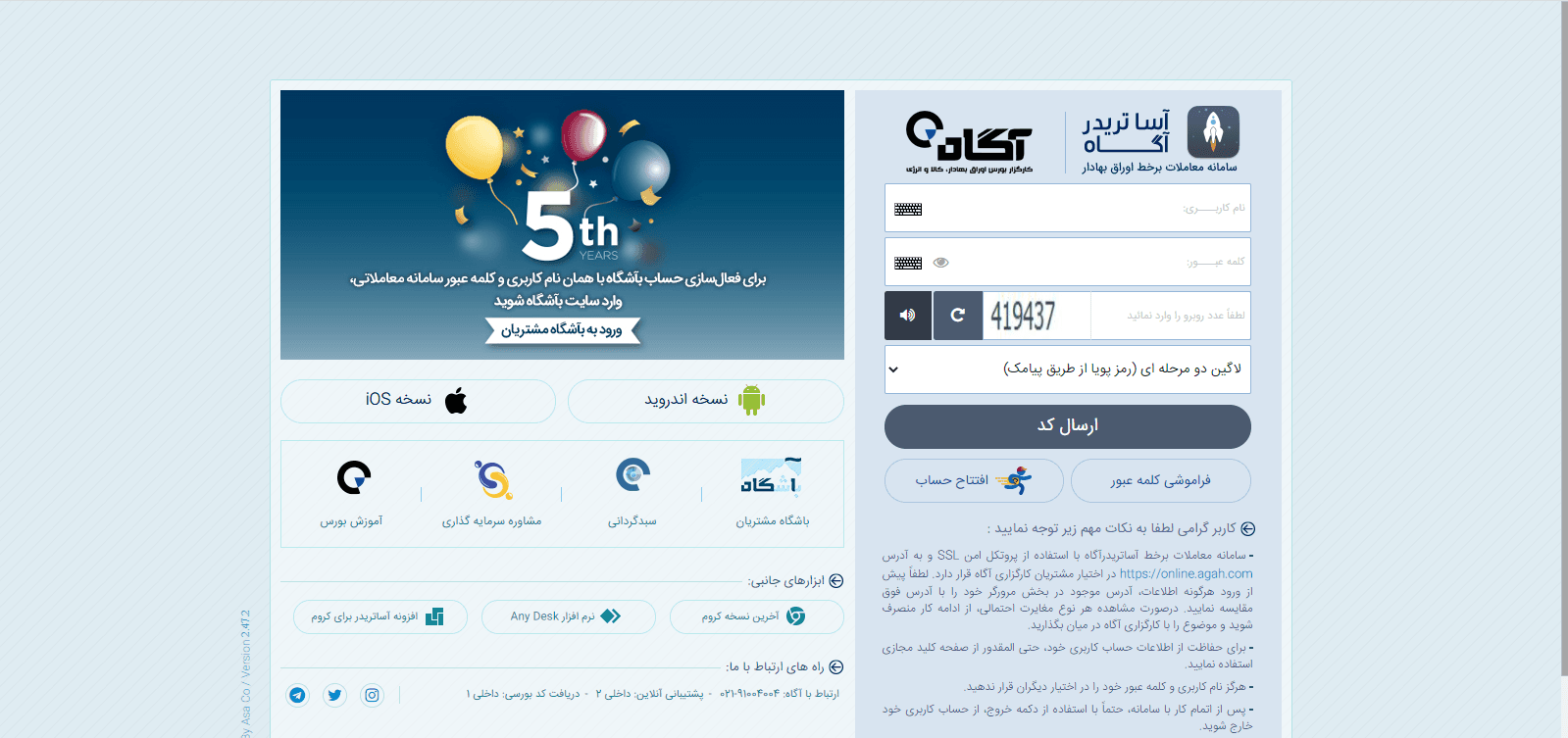
زمانی که وارد سامانه معاملاتی می شوید، در نخستین صفحه، قسمت های مختلفی را مشاهده کنید.
گزینه های سمت راست سایت با فشردن علامت سه خط در کنار عبارت منو دیده بان کلاسیک، نمایش داده می شوند.
![]()
در ادامه به توضیح هر یک از بخش ها می پردازیم.
منوی دیده بان کلاسیک از چهار قسمت تشکیل شده است. این چهار قسمت شامل دیده بان بازار، مدیریت سبد دارایی، گزارشات و درخواست ها است.
دیده بان بازار
دیده بان بازار از 5 قسمت تشکیل شده است. شما با کلیک کردن روی هر گزینه می توانید امکانات ان را مشاهده و از ان استفاده نمایید.
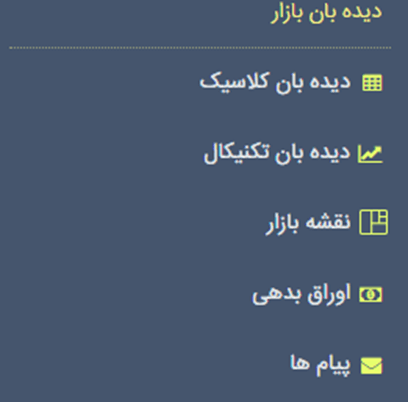
دیده بان کلاسیک
این بخش دارای دو تب دیده بان من و دیده بان آگاه است. در هر دو تب مذکور، شما می توانید بخش دفترچه سفارشات و بخش اطلاعات نماد را مشاهده نمایید.
الف) دیده بان من
این بخش از تب کلاسیک، نشان دهنده دیده بان هایی است که شما ایجاد کردید. شما با ایجاد یک دیده بان با نام انتخابی مد نظرتان، می توانید گروهی از نمادها که برایتان اهمیت بیشتری دارد را مداوم رصد کنید.
همچنین، در این بخش، گزینه ای تحت عنوان دارایی های من به صورت پیش فرض ایجاد شده که دارایی های شما را نمایش می دهد.
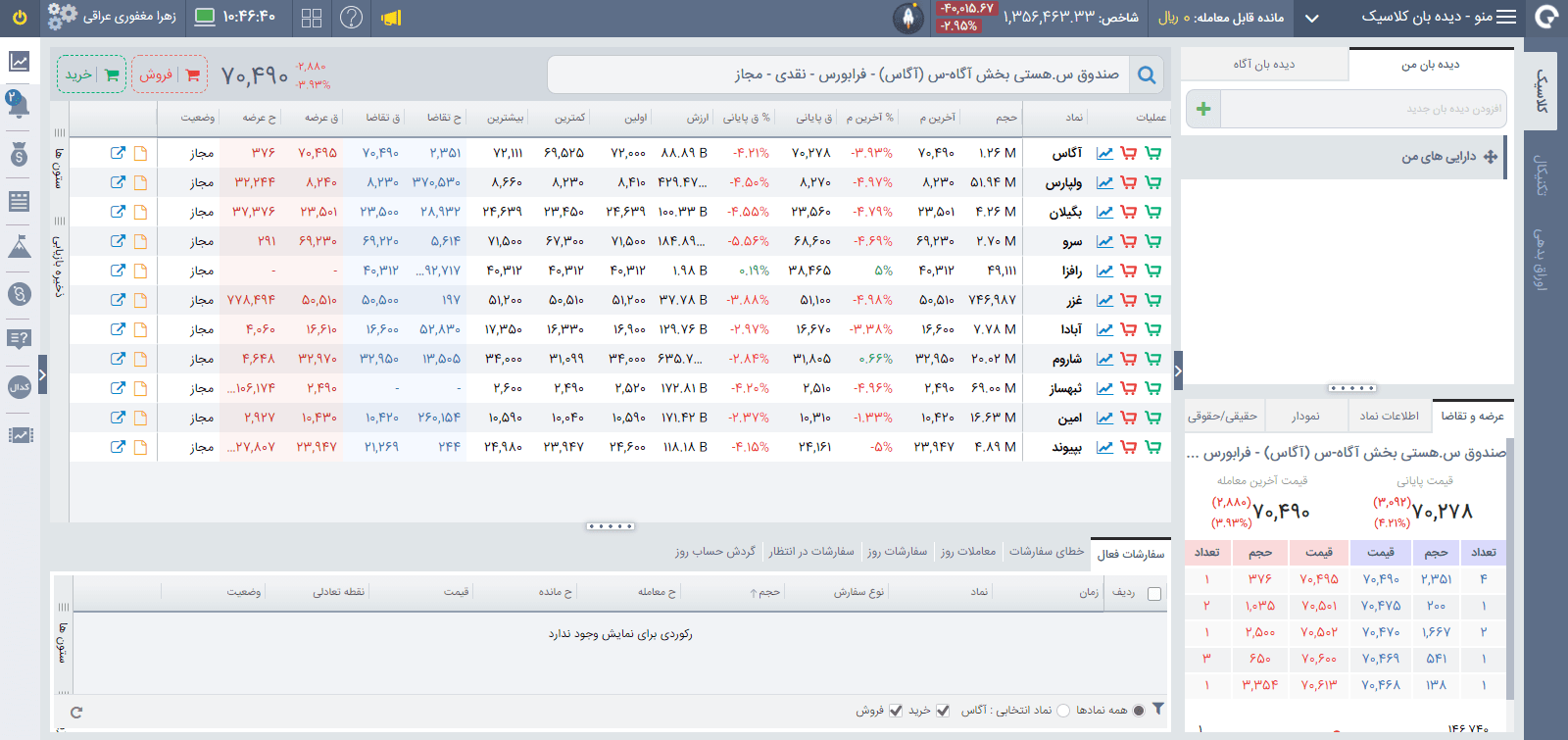
ب) دیده بان آگاه
دیده بان آگاه، بخشی است که به صورت پیش فرض توسط نرم افزار ایجاد شده و امکان فیلترینگ تعدادی از نمادها را برای شما فراهم کرده است. در این دیده بان شما نمادها را با طبقه بندی زیر می توانید رصد کنید:
- بیشترین تأثیر در شاخص
- بیشترین حجم معامله
- بیشترین درصد افزایش
- بیشترین درصد کاهش
- بیشترین نوسان
- بیشترین خرید حقوقی
- بیشترین فروش حقوقی
- بیشترین خرید حقیقی
- بیشترین فروش حقیقی
- بیشترین ارزش در صف خرید
- بیشترین ارزش در صف فروش
دیده بان تکنیکال
در بخش تکنیکال، شما می توانید نمودار هر یک از نمادهای مد نظر خود را مشاهده نمایید. امکان مشاهده چندین نمودار در تب های مختلف، ذخیره نمودارها و امکان استفاده از ابزارهای تکنیکال در این بخش برای کاربر فراهم شده است.
نقشه بازار
شما در این بخش می توانید، نمایی کلی از بازار به تفکیک صنعت یا نماد مشاهده کنید. همچنین می توانید تقسیم بندی خود را بر اساس حجم یا ارزش معاملات و نوع بورس تنظیم نمایید.
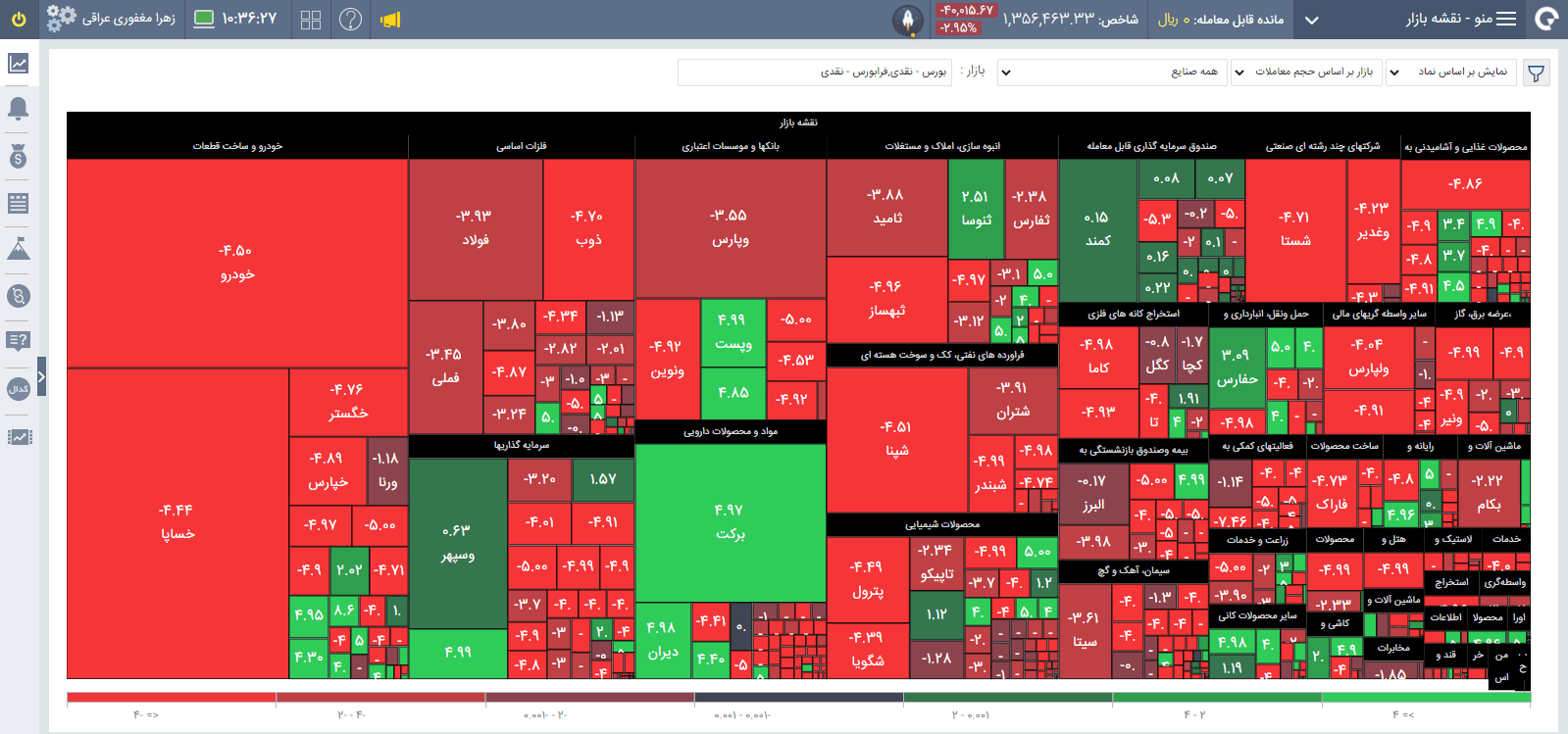
اوراق بدهی
در این بخش، کاربر می تواند فهرست اوراق را مشاهده و نسبت به خرید یا فروش آن مبادرت ورزد.
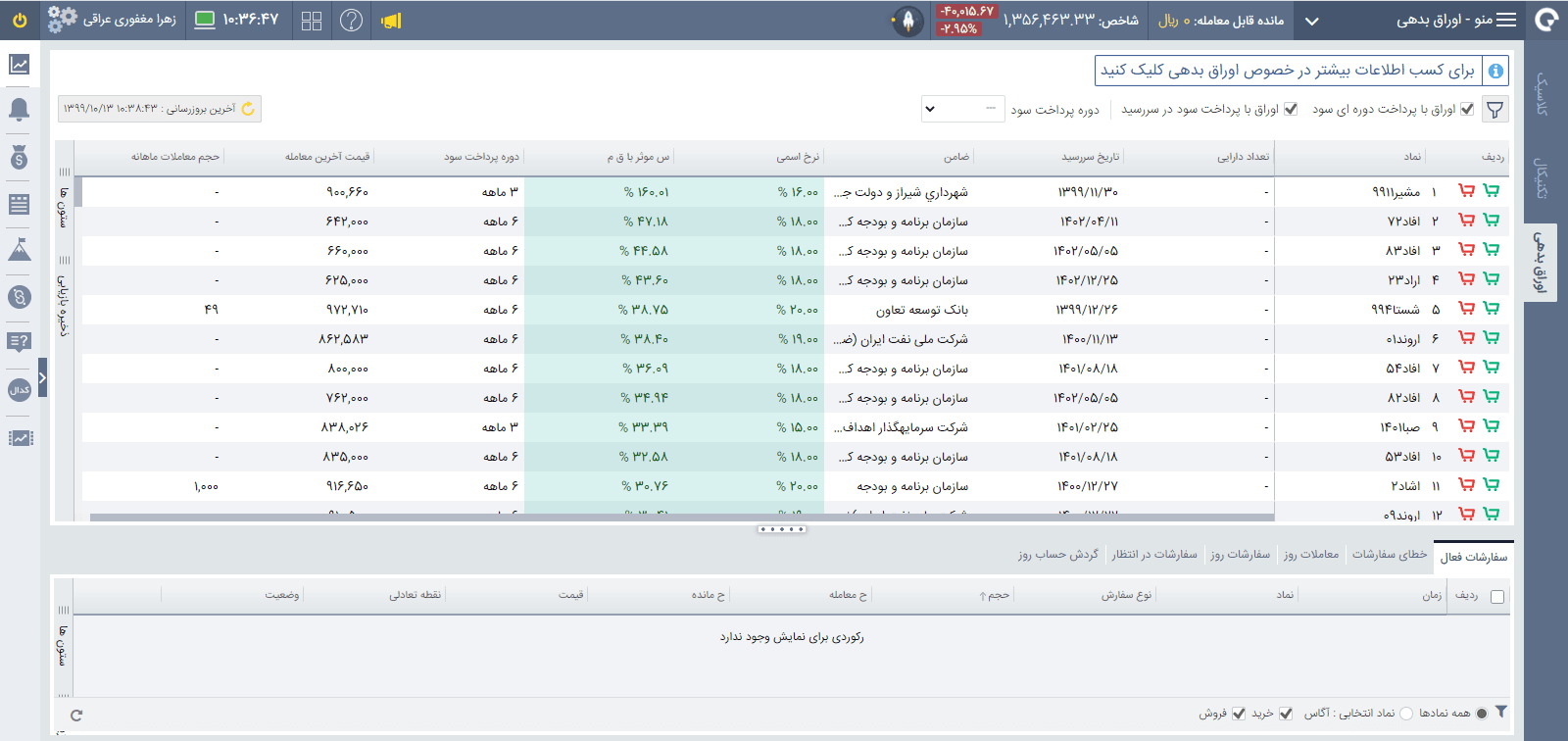
پیام ها
بخش پیام ها شامل 4 بخش است.
الف) پیام ناظر
شما می توانید پیغام های ناظر را که در صفحه سایت مدیریت فناوری بورس تهران منتشر می شود، در این قسمت مشاهده نمایید.
ب) پیام کارگزار
اگر توسط کارگزار شما پیامی ارسال گردد، در این قسمت قابل مشاهده است.
ج) پیام شخصی
پیام های شخصی هر کاربر نیز در این تب نمایش داده می شود.
د) خطای سفارشات
اگر سفارشات شما به دلیل کمبود نقدینگی، یا اشتباهات هنگام ارسال سفارش با خطا مواجه شود، پیام علت خطا را در این قسمت مشاهده خواهید نمود.
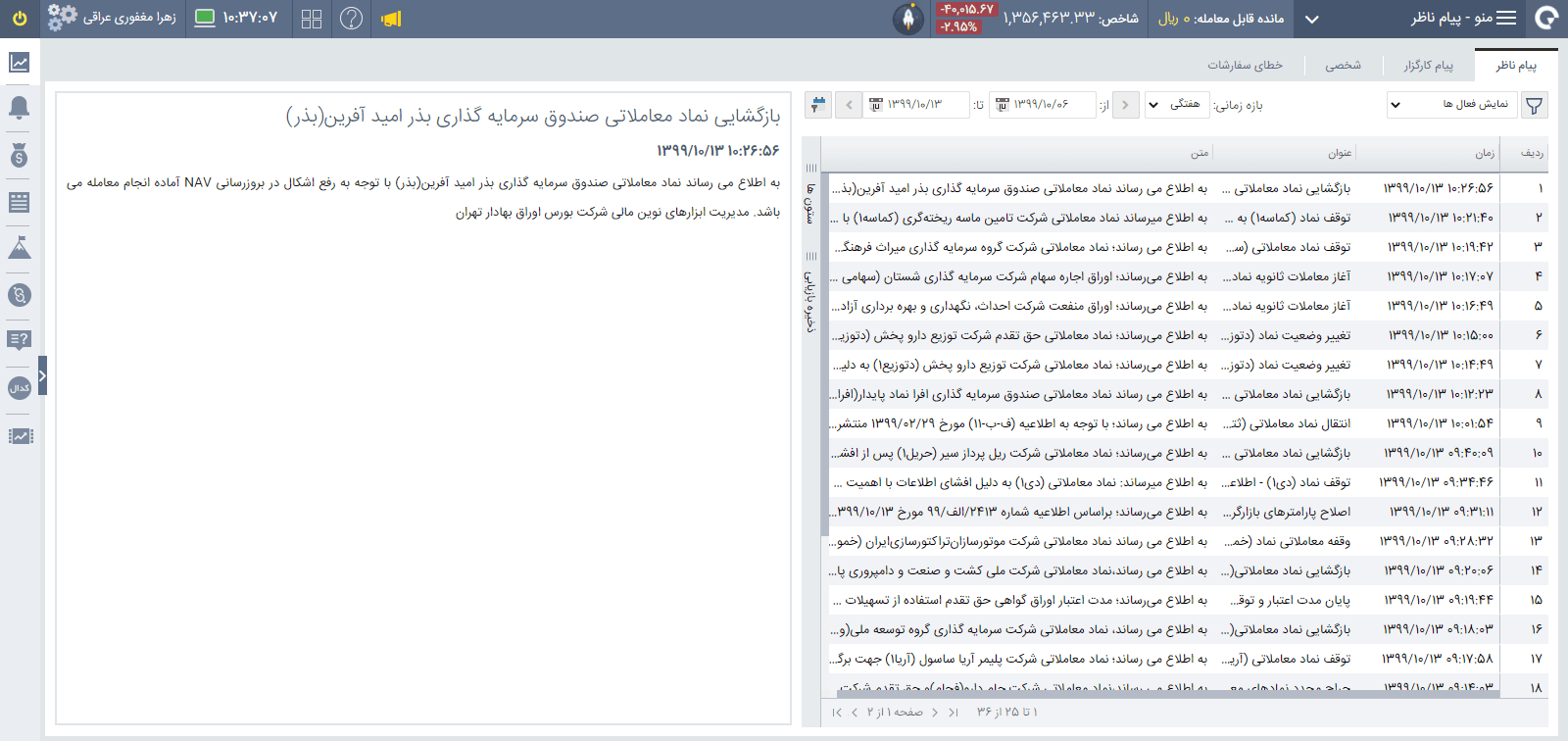
مدیریت سبد دارایی
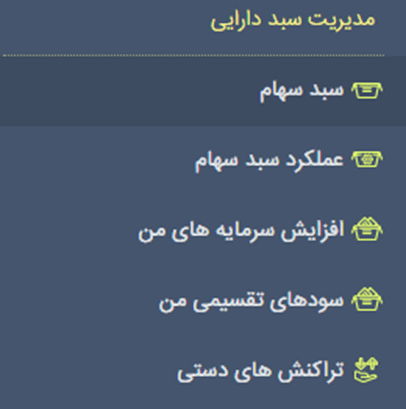
الف) سبد سهام:
در بخش “سبد سهام” شما کلیه نمادهایی که در سبد دارایی خود دارید را به صورت یک جا مشاهده می کنید. همچنین اطلاعات جزئی پیرامون هر نماد شامل؛ حجم، قیمت پایانی و قیمت پایانی در این بخش قابل مشاهده است.

ب) عملکرد سبد سهام:
شما در بخش عملکرد سبد سهام، از وضعیت سبد خود و و سود و زیان آن طی دوره های مختلف زمانی، مطلع خواهید شد.
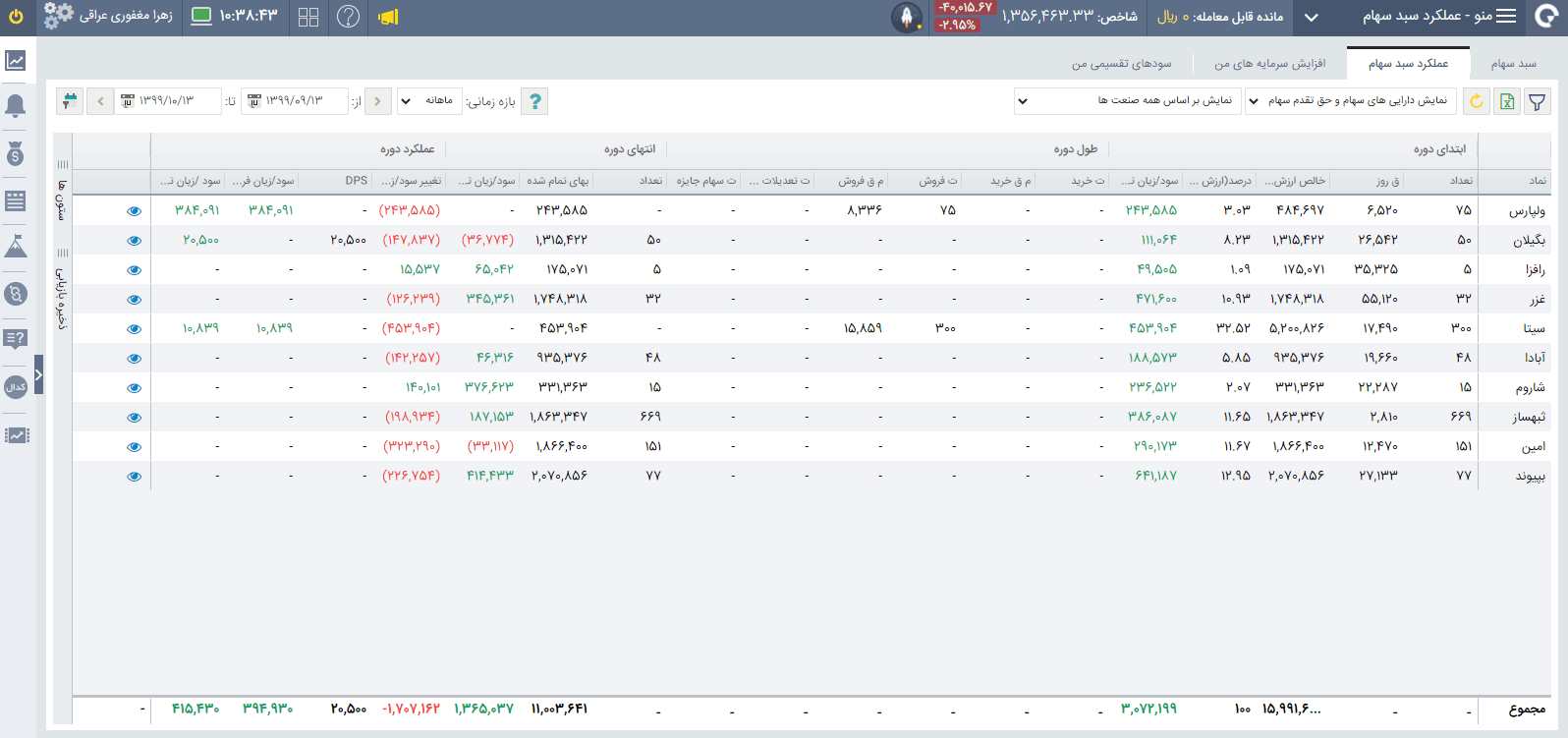
ج) افزایش سرمایه های من:
اگر سهام موجود در سبد دارایی شما افزایش سرمایه دهد، اطلاعات مربوط به سهام جایزه، تعداد سهام جایزه، تاریخ مجمع و… در این بخش نشان داده می شود.
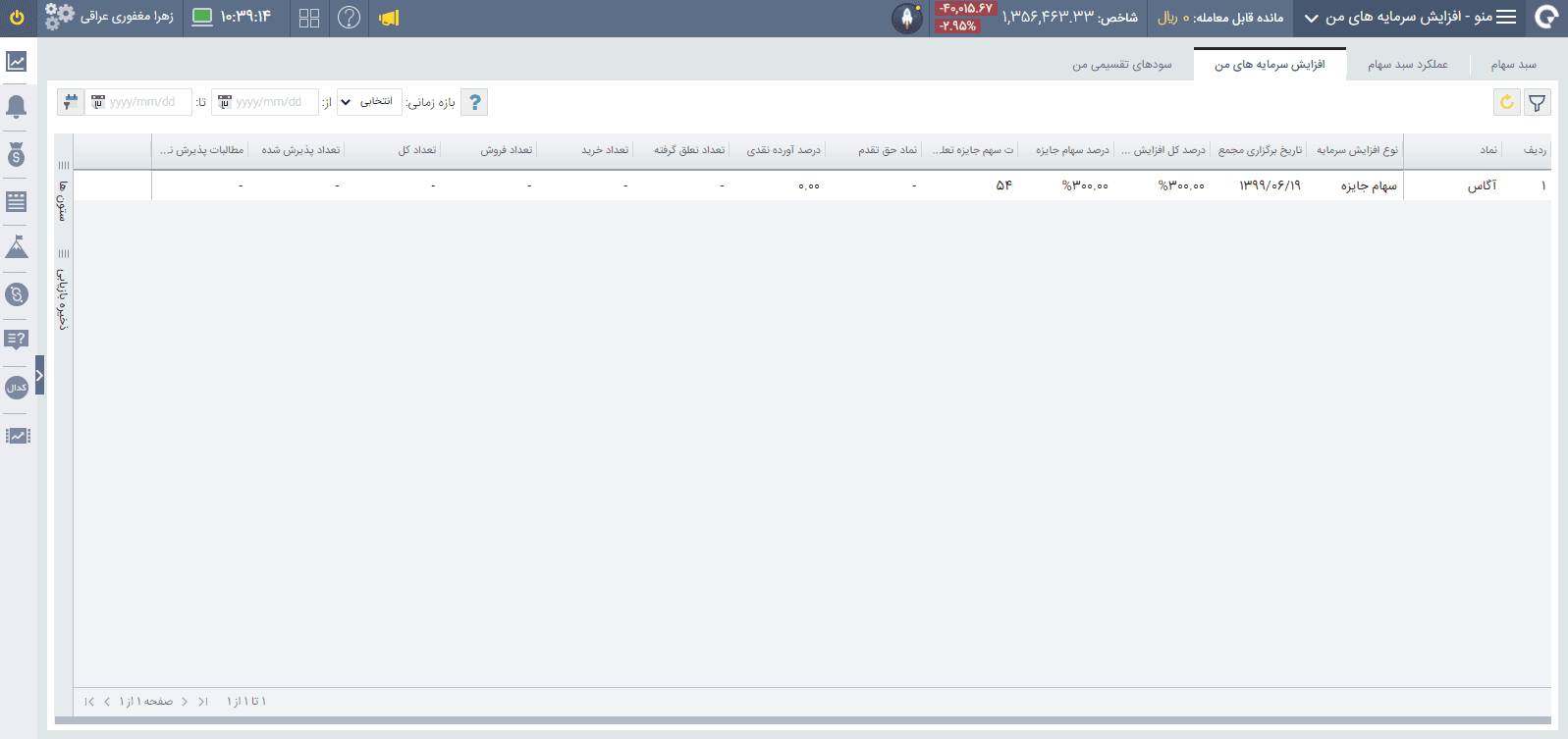
د) سودهای تقسیمی من:
اطلاعات شرکت هایی که در مجمع سود نقدی تقسیم می کنند، در بخش “سودهای تقسیمی من” قابل دسترس است. شما می توانید از میزان سود نقدی که به شما تعلق گرفته مطلع شوید.
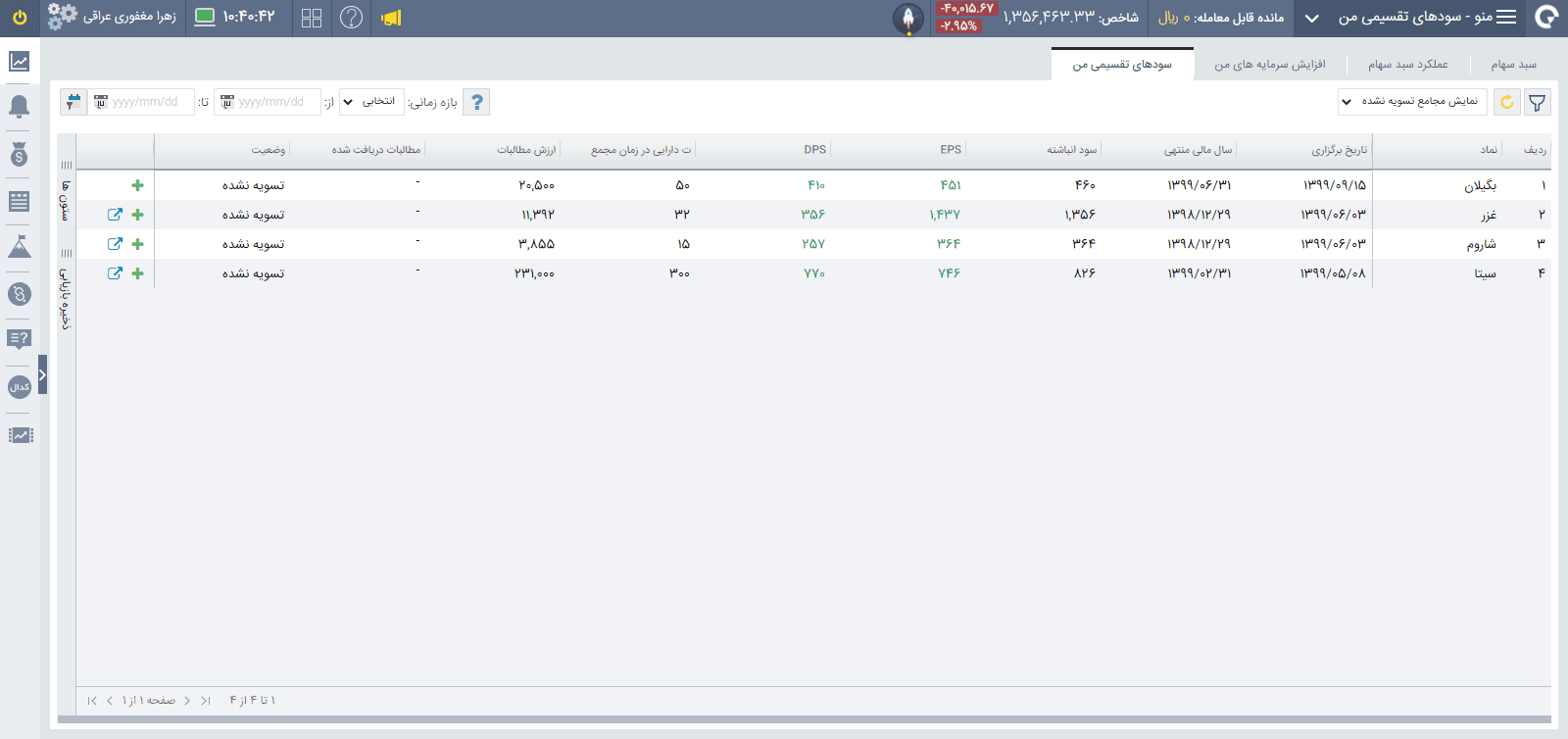
ه) تراکنش های دستی:
اگر بخواهید، سبد دارایی خود را بروزرسانی نمایید، این گزینه این امکان را برای شما ایجاد می کند.
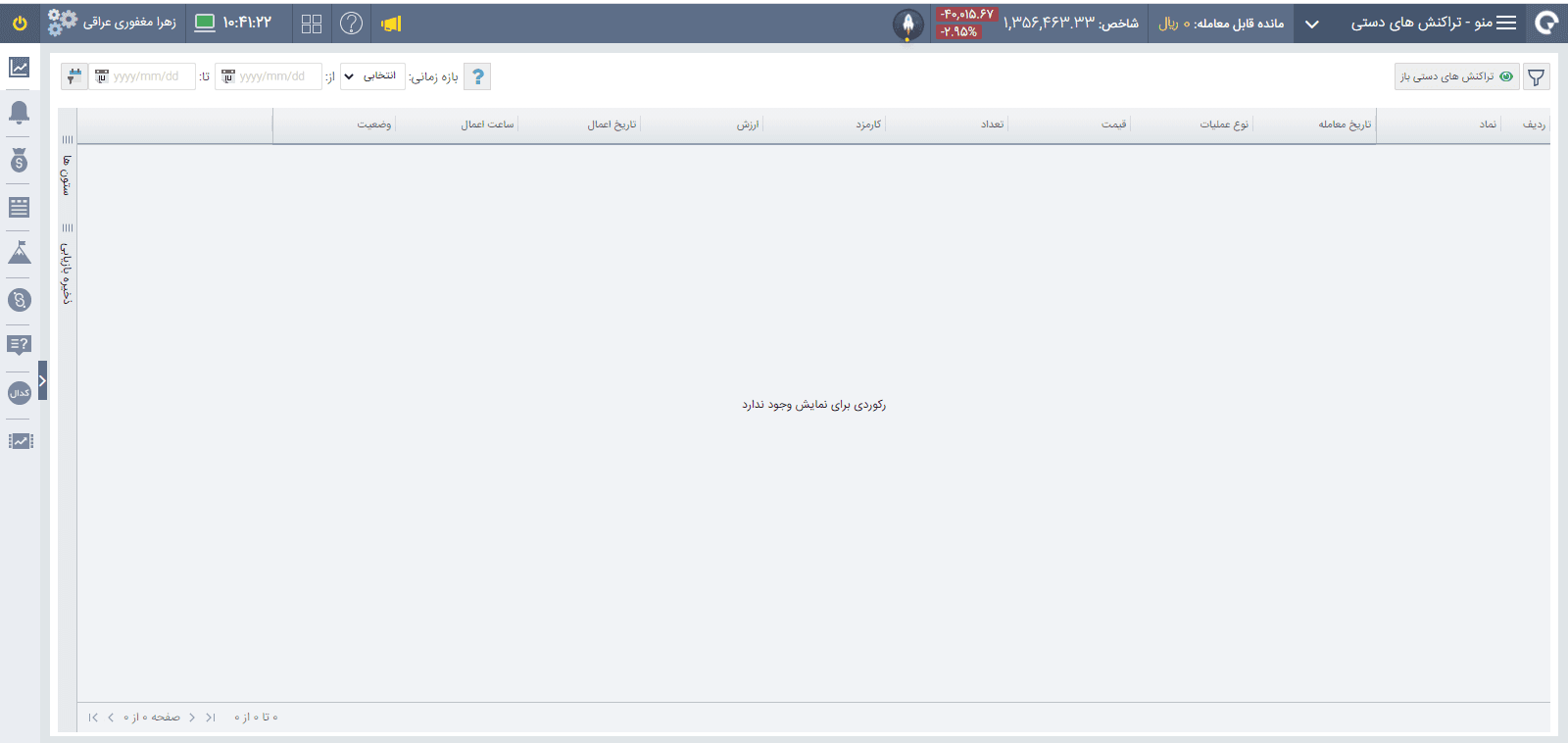
گزارشات
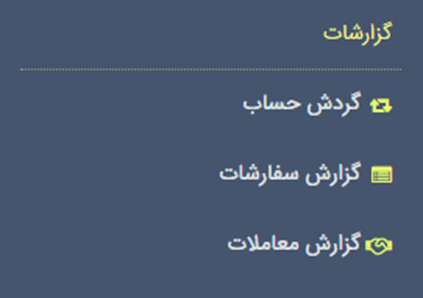
الف) گردش حساب:
گزارش کلیه دریافت و پرداخت های وجه نقد و همچنین خرید و فروش سهام که از طریق سامانه معاملاتی صورت گرفته، در این بخش نمایش داده می شود. شما می توانید از گزارش مذکور، خروجی اکسل دریافت کرده و تاریخ مورد نظر خود را فیلتر کنید تا اطلاعات دقیق تر را بدست بیاورید.
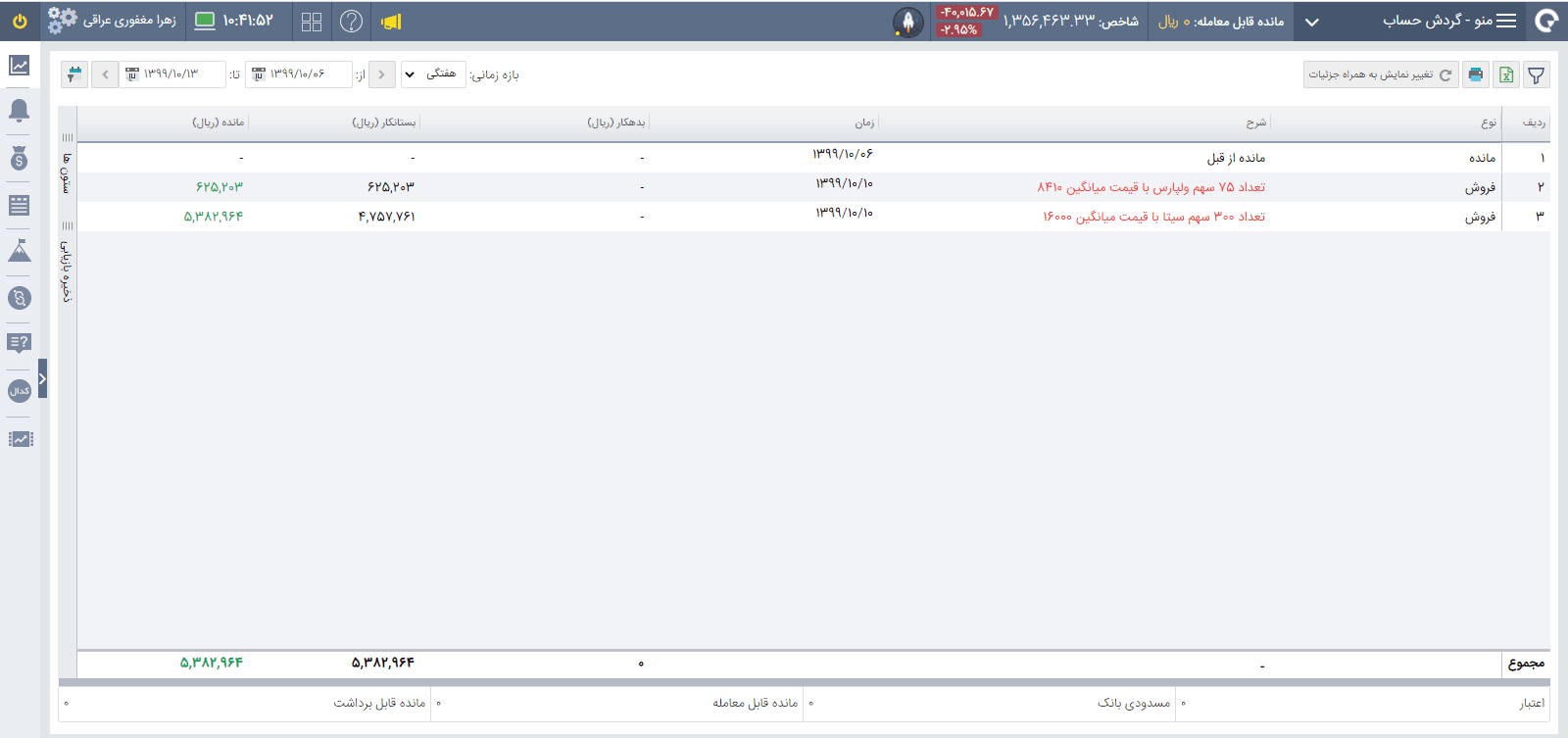
ب) لیست سفارشات:
کلیه سفارش های شما در این بخش موجود است. شما می توانید به راحتی تاریخ دلخواهتان را فیلتر کرده و اطلاعات مربوط به سفارشات خود را در بازه های زمانی مختلف شامل روزانه، هفتگی و بیش از یک هفته مشاهده نمایید. همچنین گزینه سفارش فعال در این قسمت موجود است. منظور از سفارشات فعال، سفارشاتی است که مشتری ارسال کرده ولی معامله آن هنوز به طور کامل انجام نشده ولی به لحاظ زمانی که هنوز فعال بوده و منقضی نشده است.
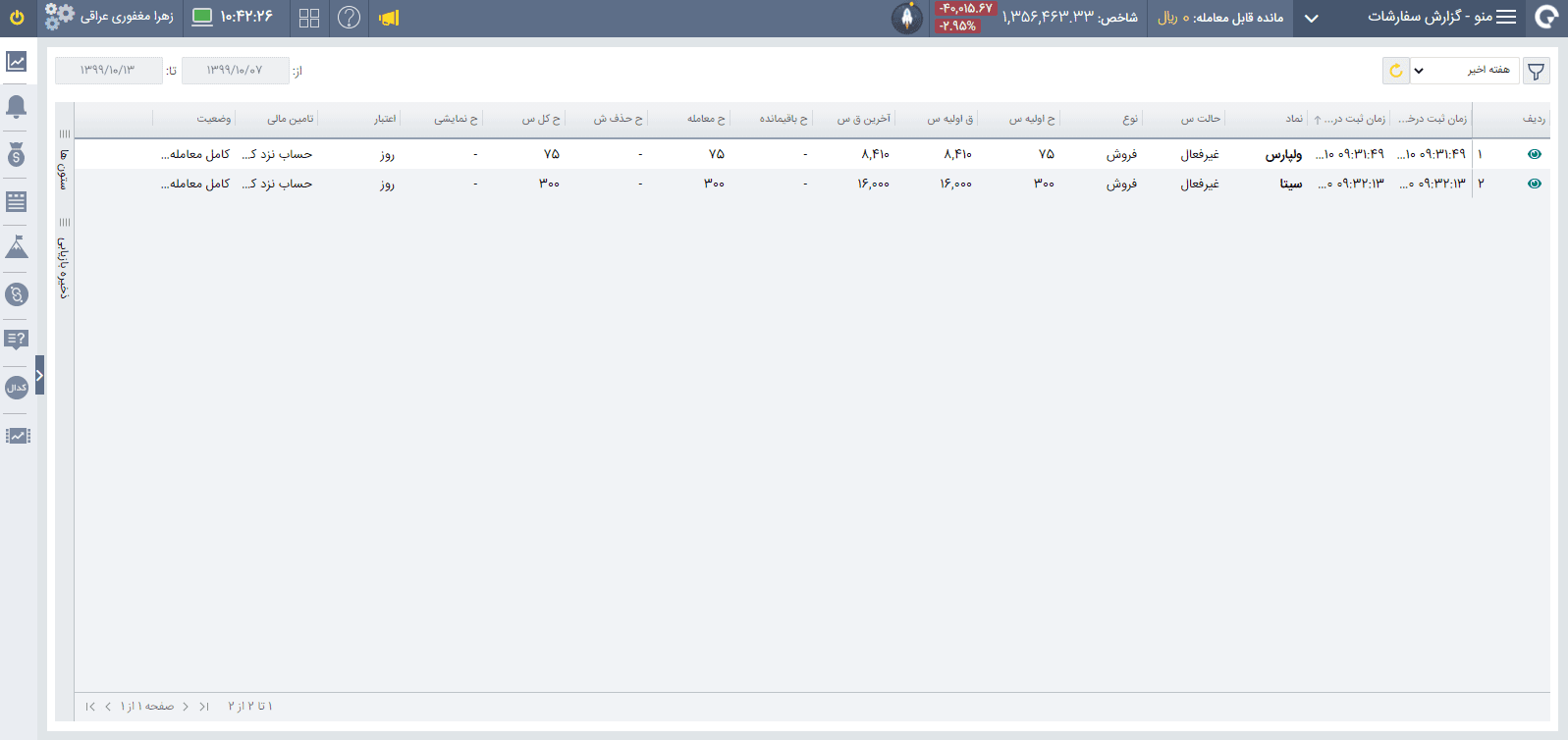
ج) لیست معاملات:
در بخش لیست معاملات، شما می توانید کلیه معاملات خود را در بازه های زمانی مختلف به تفکیک نماد، نوع سفارش، ارزش خالص و ناخالص معامله، حجم و قیمت معامله، تعداد و کارمزد معامله مشاهده نمایید.
همچنین در سامانه آسا امکان دریافت خروجی اکسل برای لیست معاملات فراهم شده است.
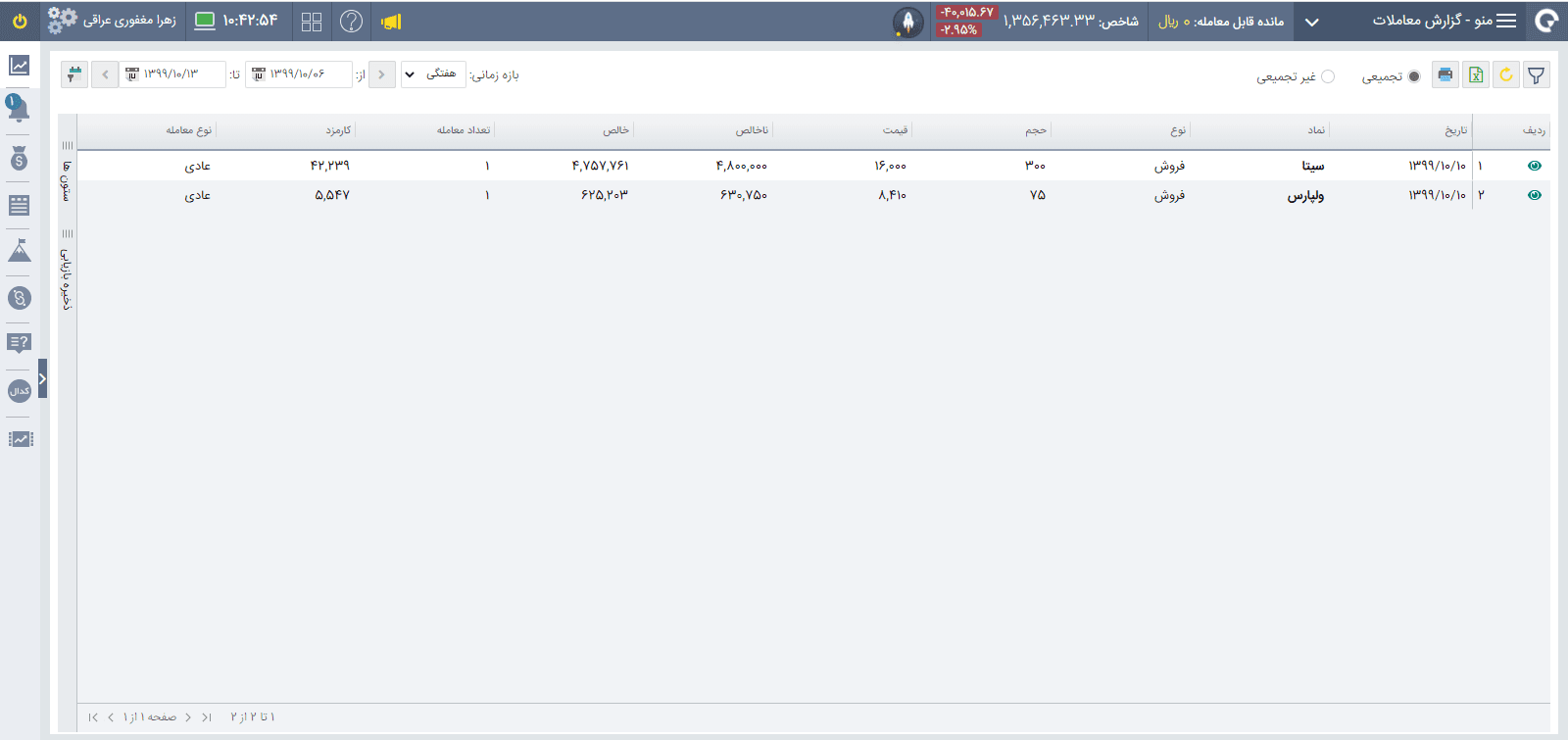
درخواست ها

درخواست ها شامل 5 قسمت به شرح زیر است:
الف) پرداخت شتابی:
کاربر از این قسمت، می تواند به صفحه بانک متصل شده و با استفاده از کارت بانکی، به حساب آنلاین خود پول واریز کند. چهار درگاه بانکی برای واریز وجه در این قسمت در نظر گرفته شده که شامل بانک های سامان، پارسیان، ملت و ملی است.
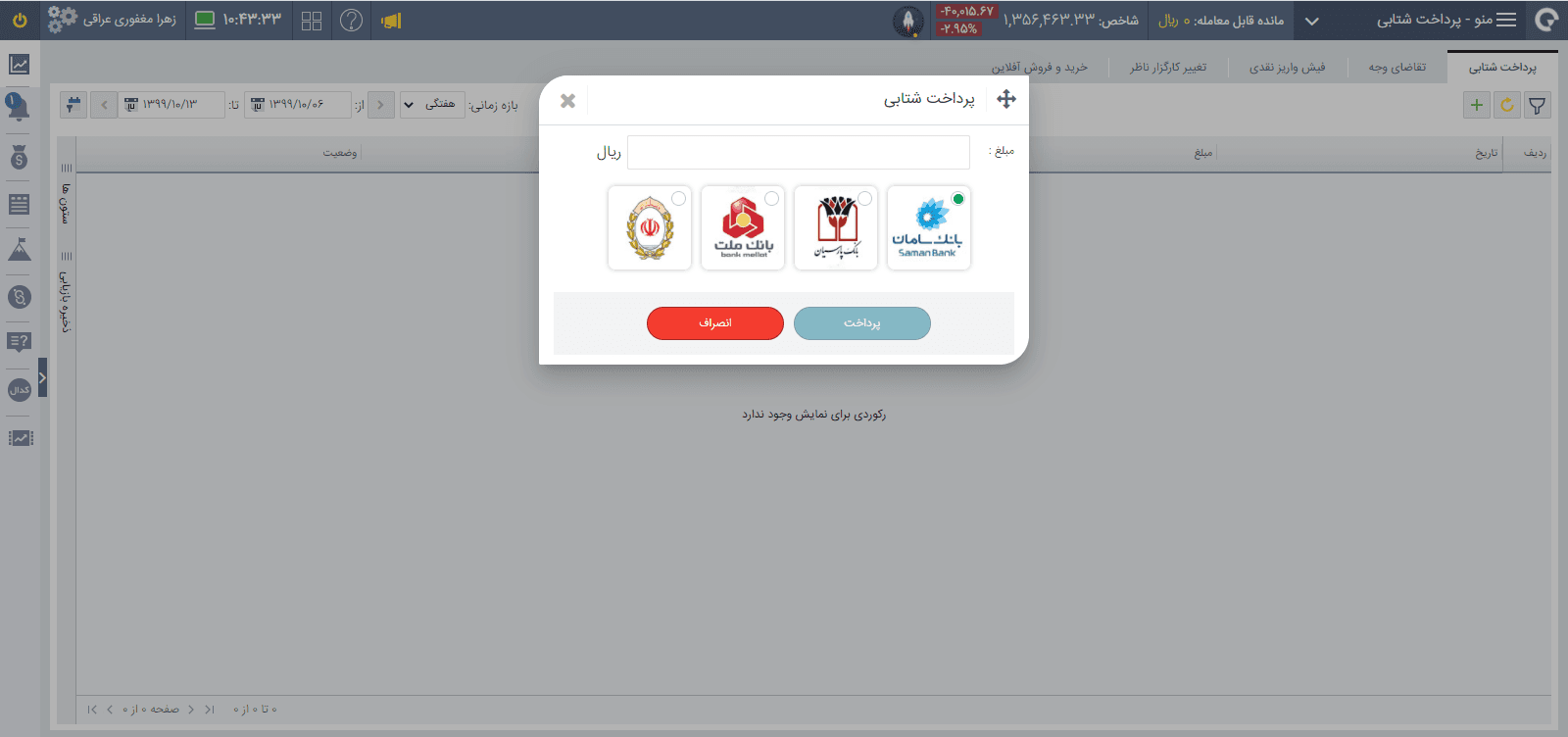
ب) تقاضای وجه:
شما در این بخش، می توانید مبلغ درخواستی خود را از سامانه به حساب بانکی خود منتقل کنید.
مهلت ثبت درخواست تقاضای وجه، تا ساعت ۱۴ روزهای کاری (شنبه تا چهارشنبه) است.
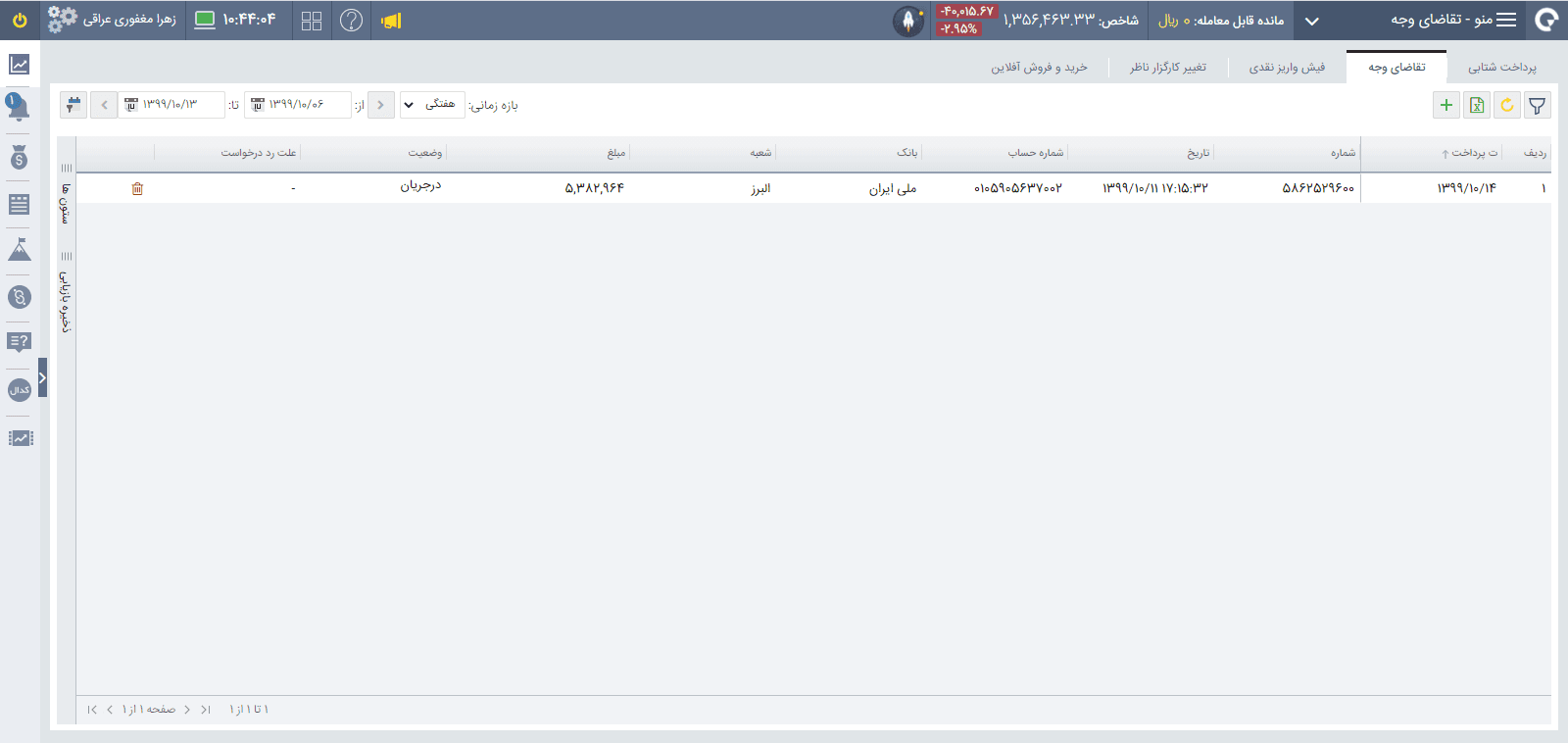
ج) فیش واریز نقدی:
در سامانه آسا امکان ثبت فیش نقدی نیز برای کاربر فراهم شده است. بنابراین اگر مشتری بخواهد از طریق فیش نقدی که با مراجعه به بانک پرداخت نموده، حساب خود را شارژ نماید، می تواند اطلاعات آن را در این قسمت درج نموده و آن را ذخیره نماید.
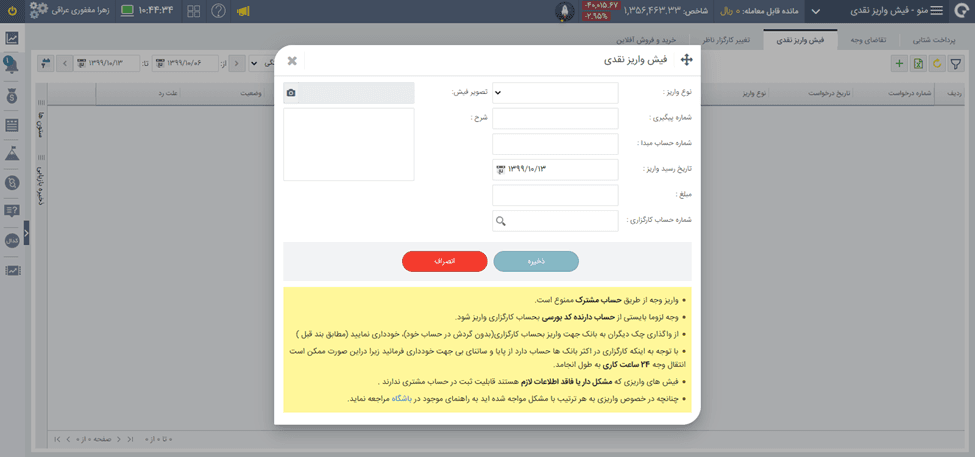
د) تغییرکارگزار ناظر:
شما به عنوان یک سهامدار می توانید در چندین سامانه معاملاتی خرید سهم انجام دهید ولی صرفا از یک کارگزاری می توانید سهام خود را بفروشید. این کارگزاری ناظر شما است. اگر به دلیلی تمایل داشته باشید ناظر خود را تغییر دهید و از طریق کارگزاری دیگری سهام خود را بفروشید، بهتر است از گزینه تغییر کارگزار ناظر استفاده نمایید. با انتقال ناظر، کلیه دارایی های شما در نماد مدنظر، در سبد کارگزاری مقصد نمایش داده می شود و از طریق این کارگزاری می تواند دارایی خود را بفروشد.
یکی از قابلیت های سامانه آسا تغییر کارگزار ناظر به صورت غیر حضوری با حداقل خرید 1 میلیون تومان است. در غیر این صورت شما باید برگه های سهم های خود را با مهر کارگزاری مبدا به کارگزاری مقصد به صورت حضوری تحویل دهید. بدین ترتیب انتقال ناظر ظرف یک روز کاری انجام می شود.
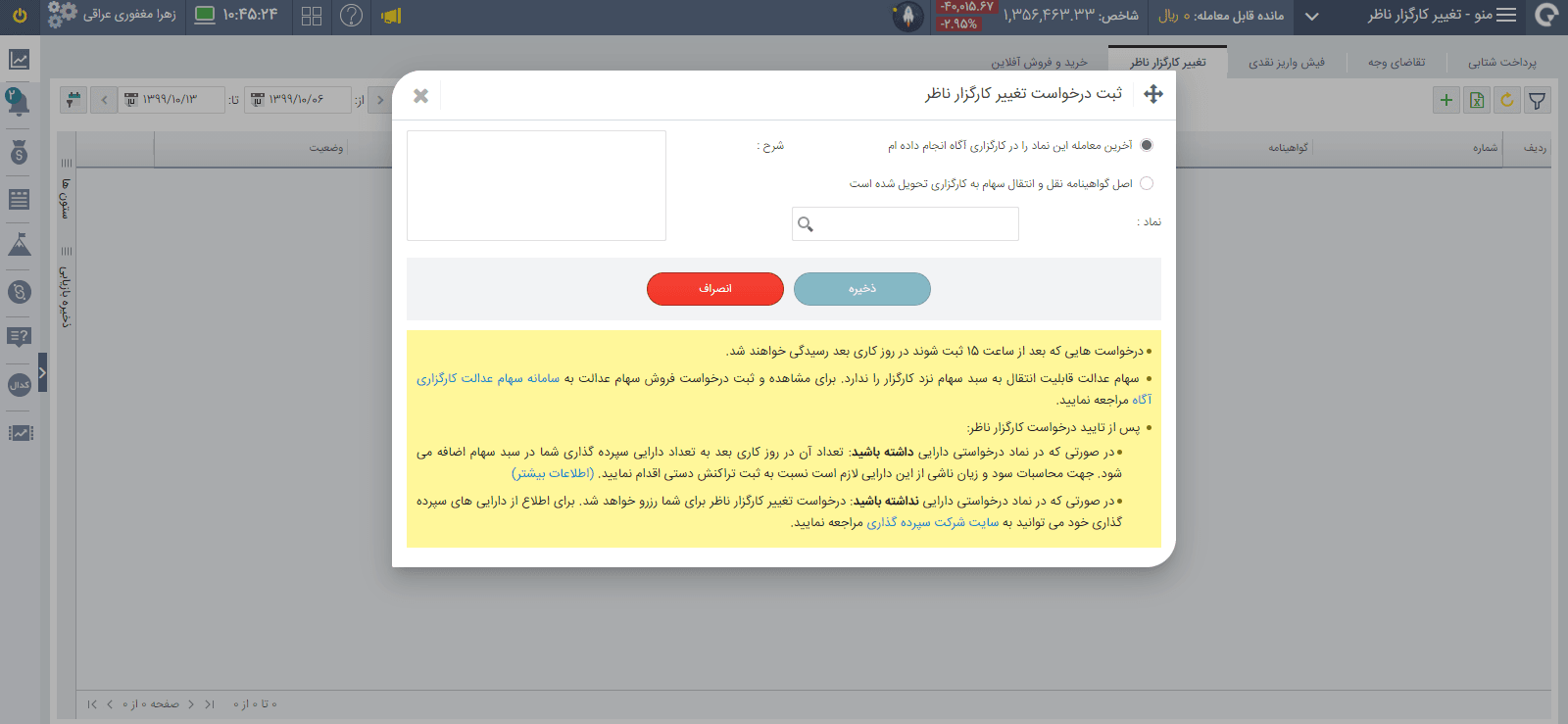
ه) فروش آفلاین (اینترنتی)
اگر در ساعت معاملات دسترسی به سامانه معاملاتی ندارید، می توانید از گزینه خرید و فروش آفلاین یا اینترنتی استفاده نمایید. البته به خاطر داشته باشید استفاده از این گزینه، منوط به امضای “توافقنامه معاملات اینترنتی” در کارگزاری آگاه است. شما با امضای توافق نامه به کارگزاران اجازه معامله سهام را از طریق سامانه خود ارسال می کنید.
سفارش شما با پر کردن اطلاعات مربوط به نماد و نوع سفارش شامل حجم و قیمت به کارگزار ارسال شده و انجام خواهد شد. شما در این قسمت نیز می توانید گزارش را در بازه ای خاص به صورت خروجی اکسل دریافت کنید.
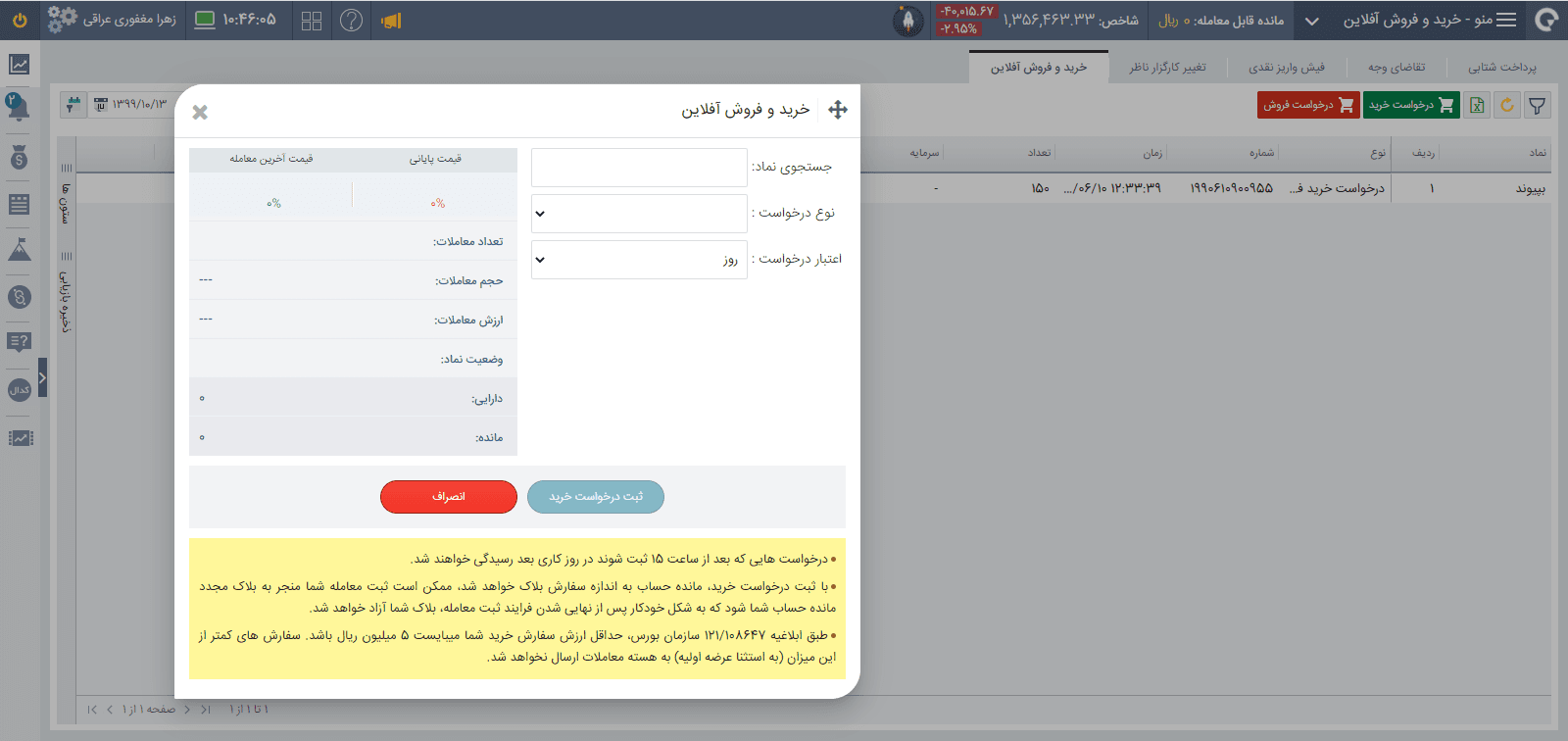
بخش Quick Access یا منوی دسترسی سریع در سمت چپ سامانه جدید آساتریدرآگاه قابل مشاهده است. آیکون های این بخش به ترتیب زیر است:
شاخص ها
شاخص های مهم بازار بورس و فرابورس در این قسمت قابل نمایش است.
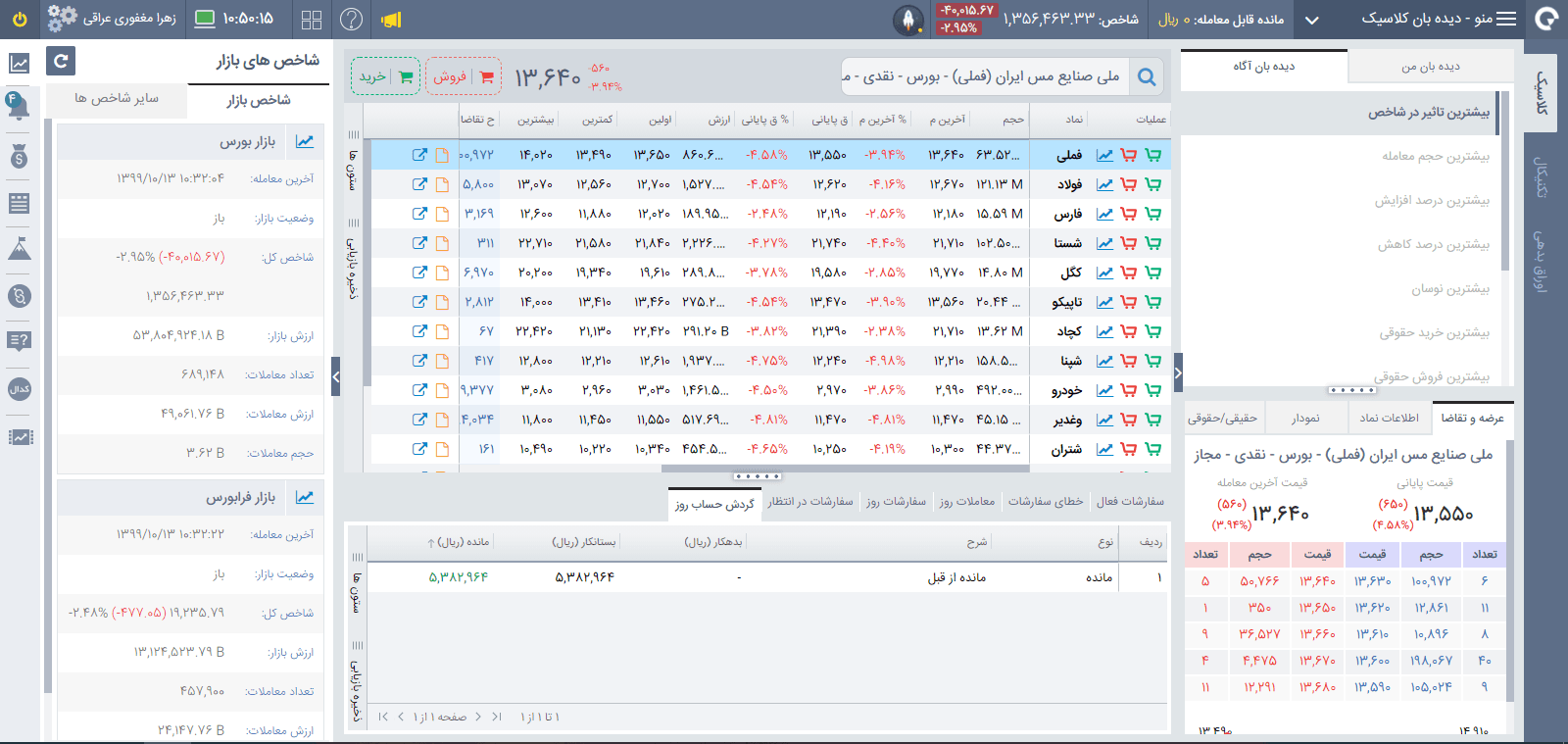
مرکز پیام
پیام های ناظر، کارگزار و شخصی که در منوی سمت راست موجود است، در این قسمت نیز قابل نمایش است.
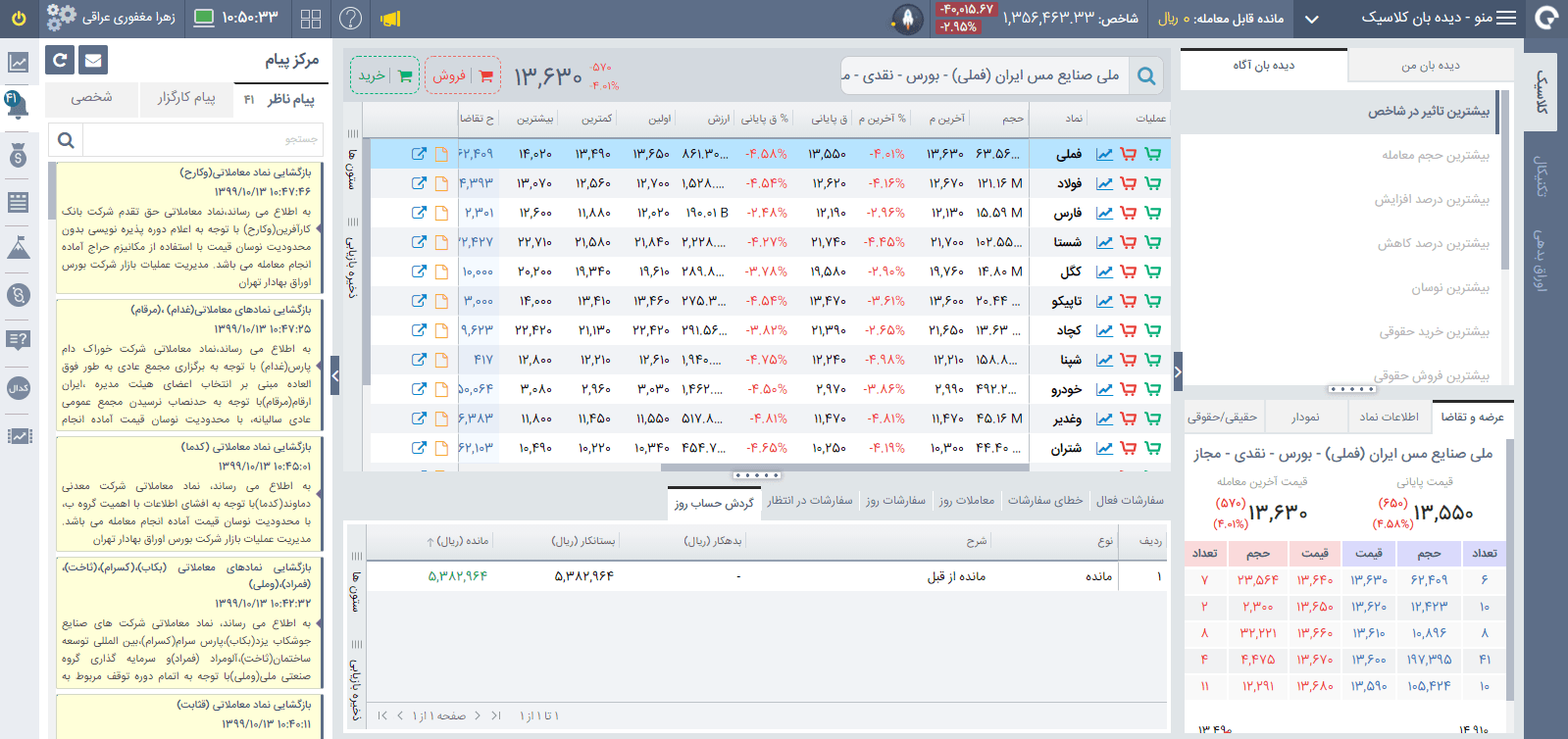
وضعیت مالی مشتری
اطلاعات مربوط به دریافت و پرداخت وجه نقد و مانده باقی مانده مشتری در این قسمت مشاهده می شود.
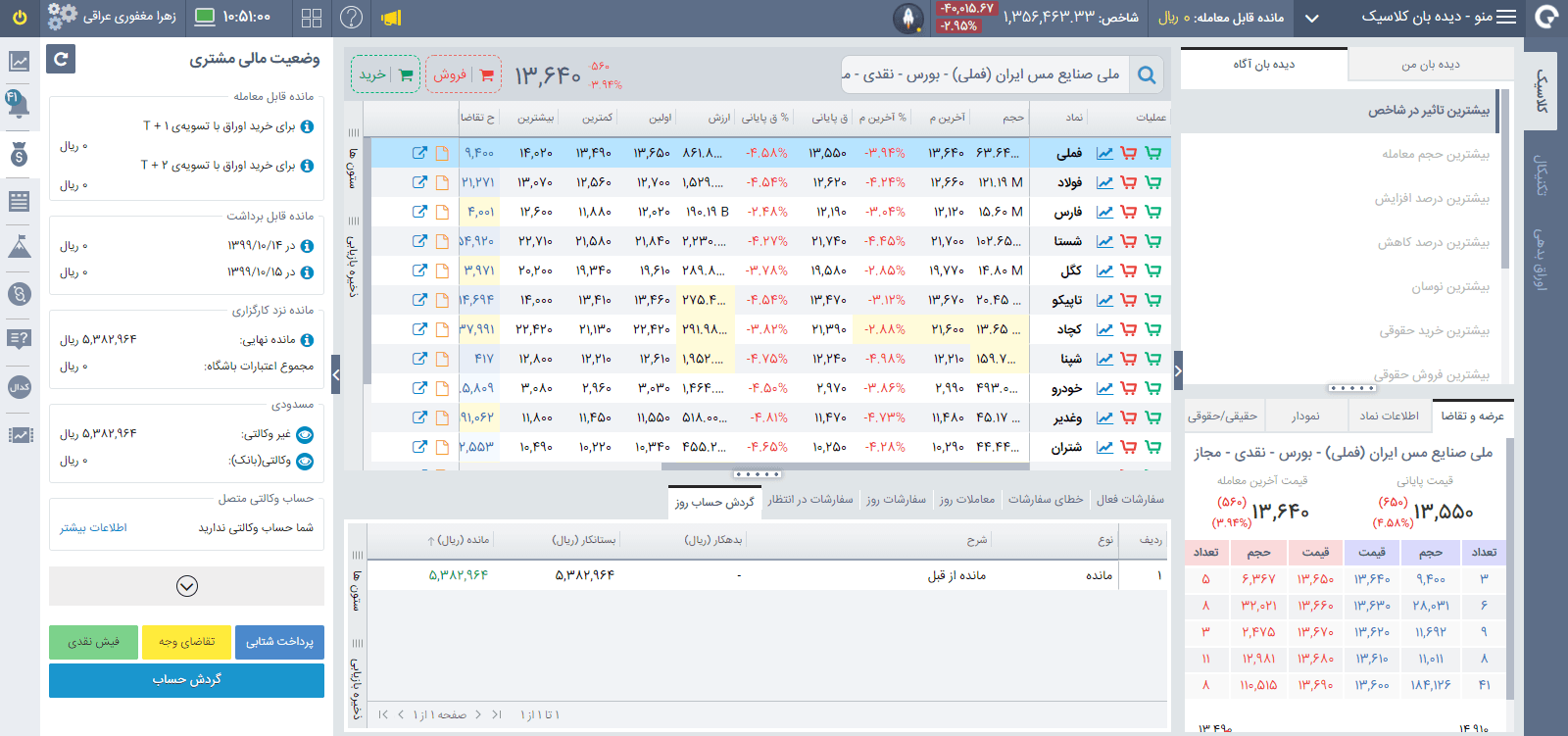
اطلاعاتی که در این بخش نمایش داده می شود شامل موارد زیر است:
مانده قابل معامله: حداکثر وجهی که کاربر می تواند با آن معامله کند، مانده قابل معامله نام دارد. این وجه شامل مبلغ موجود در حساب آنلاین، اعتبارات است و فروش سهام می تواند مقدار آن را تغییر دهد.
مانده بدون معاملات آخر: این قسمت مربوط به مانده حساب مشتری بدون در نظر گرفتن معاملات سر رسید نشده است. معاملات سررسیدنشده یعنی تاریخ تسویه آن نرسیده است. در واقع شما نمی توانید با این میزان معامله کنید و باید مانده قابل معامله را مد نظر قرار دهید.
مانده نزد کارگزار: مانده حساب مشتری پس از انجام همه تراکنش ها و معاملات مانده نزد کارگزار نامیده می شود.
مسدودی وکالتی (بانک): اگر مشتری در زمان خرید سهام به جای حساب نزد کارگزاری، حساب وکالتی را انتخاب کند، تا زمانی که سفارش لغو نشده، مبلغ مورد نظر بلوکه می شود و در این قسمت نمایش داده می شود.
مسدودی غیروکالتی: اگر کاربر، در هنگام خرید سهام حساب کارگزاری را انتخاب کند، و سفارش انجام نشود، مبلغ مورد نظر بلوکه شده و در این قسمت نمایش داده می شود. گفتنی است پس از پایان معاملات اگر معامله انجام نشود یا سفارش لغو شود، مبلغ به حساب باز می گردد.
اعتبارات باشگاه: میزان ریالی اعتبار معاملاتی که مشتری از باشگاه مشتریان دریافت کرده در این قسمت نمایش داده می شود. این اعتبارات شام وام و اعتبار است.
منبع تامین مالی فعال: مشتریان می توانند از طریق دو منبع که شامل حساب کارگزاری و حساب بانکی است، وجه نقد معاملات خود را تامین کنند. بهتر است قبل از ثبت سفارش خرید حساب خود را شارژ کرده و سپس معامله انجام دهید و مستقیم از حساب بانکی جهت برداشت وجه و سپس معامله استفاده نکنید.
مانده قابل برداشت: مقدار وجهی است که مشتری می تواند آن را درخواست کند تا به حساب بانکی معرفی شده به کارگزاری واریز شود.
جزئیات نماد
در بخش جزئیات نماد، کاربر شاهد اطلاعات مختلفی از نماد شامل عرضه و تقاضا، اطلاعات نماد، نمودار و بخش حقیقی و حقوقی را مشاهده خواهد کرد.
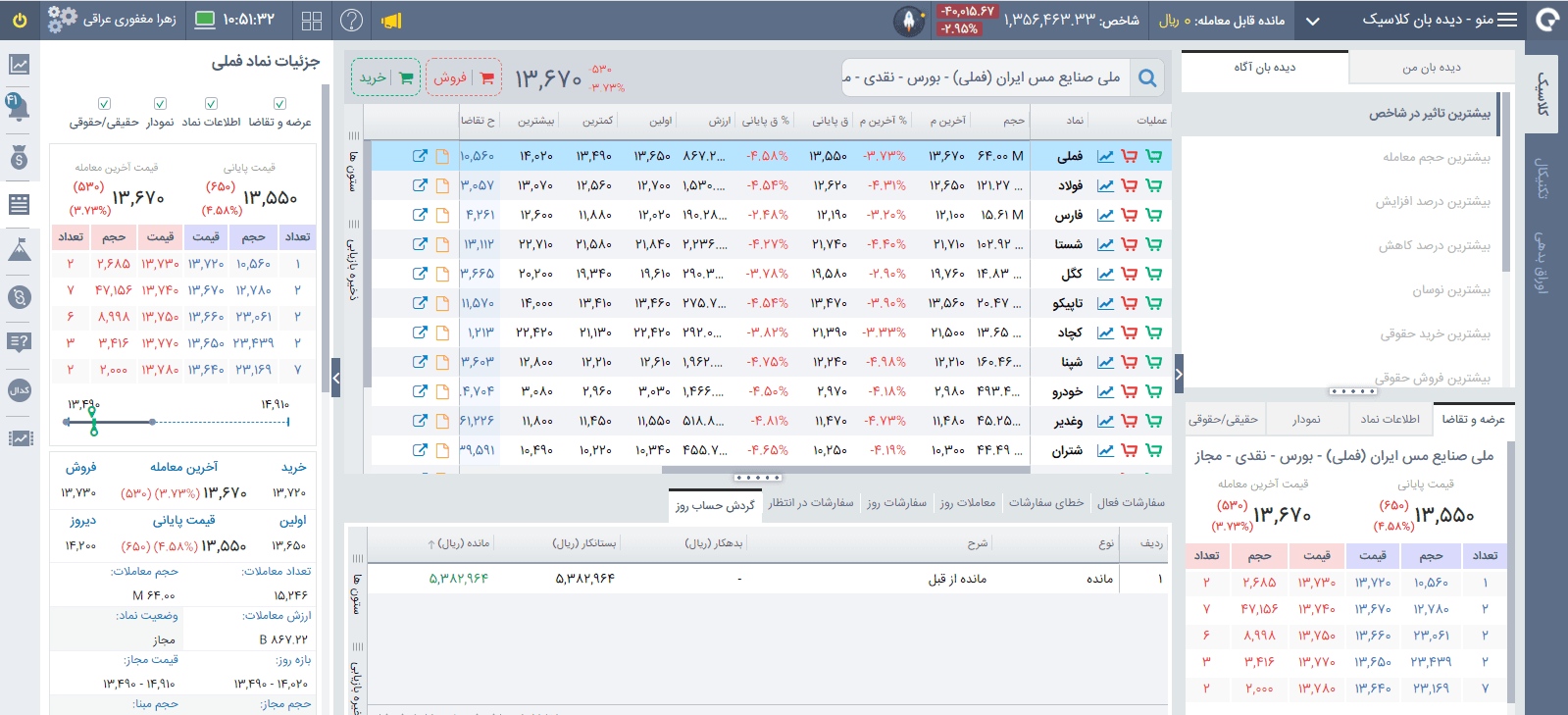
عرضه و تقاضا:در این قسمت، امکان مشاهده قیمت پایانی و قیمت آخرین معامله به همراه درصد تغییرات هر نماد قابل مشاهده است.
همچنین در این بخش جدول عرضه و تقاضا در ۵ سطر نمایش داده شده است و کاربر می تواند بهترین قیمت های خرید و فروش را در آن مشاهده کند.
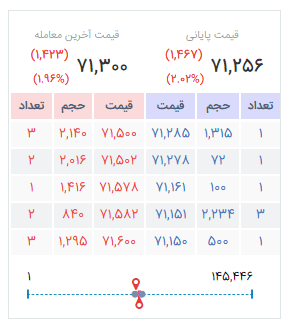
اطلاعات نماد: در این بخش اطلاعاتی نظیر وضعیت نماد، تعداد، حجم و ارزش معاملات، قیمت اولین معامله، قیمت آخرین معامله، حجم و بازه مجاز و اطلاعاتی از این قبیل، نمایش داده می شود.
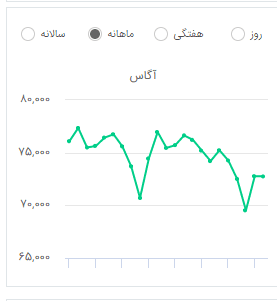
نمودار: شما می توانید نمودار روزانه، هفتگی، ماهانه و سالانه نماد را این در قسمت مشاهده نمایید.
حقیقی و حقوقی: این بخش نمایش دهنده اطلاعات میزان خرید و فروش سهم توسط سرمایه گذاران حقیقی و حقوقی در نماد انتخاب شده است.
باشگاه مشتریان کارگزاری آگاه
مشتریان کارگزاری آگاه می توانند از سایر امکانات کارگزاری نظیر کلاس های آموزشی، وام قرض الحسنه، بسته های اعتباری و… نیز بهره مند شوند. این امکانات در سایت باشگاه مشتریان کارگزاری آگاه موجود است.
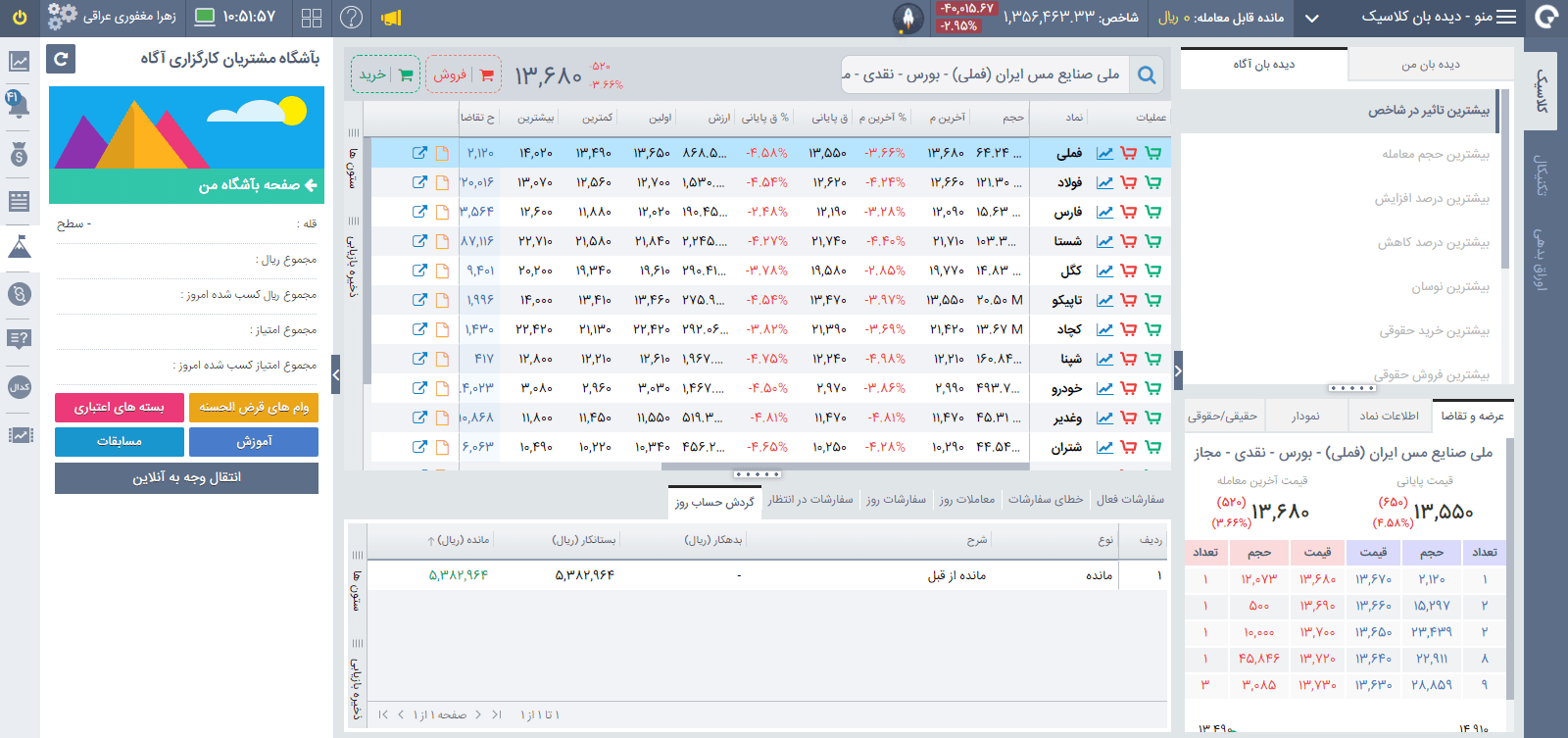
همفکران
در این بخش مشتریان آگاه به مطالب تحلیلی و مشاوره ای موجود در سایت همفکران دسترسی پیدا می کنند. این مطالب شامل نبض بازار، مطالب وی آی پی و اخبار است.
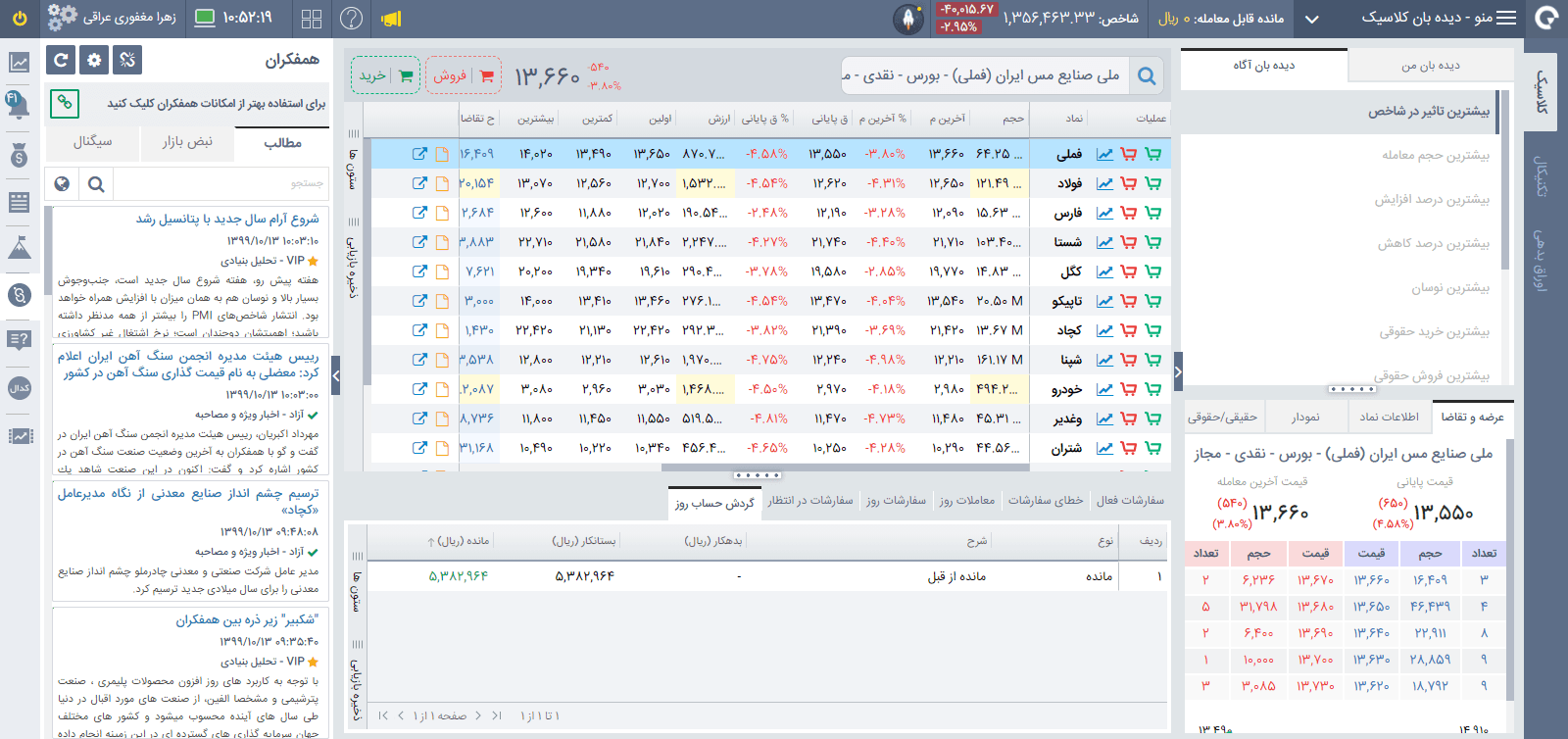
ثبت تیکت پشتیبانی
شما در این قسمت می توانید هر گونه خطا در هنگام ثبت سفارش یا خطاهای سیستمی را به قسمت پشتیبانی ارسال کنید.
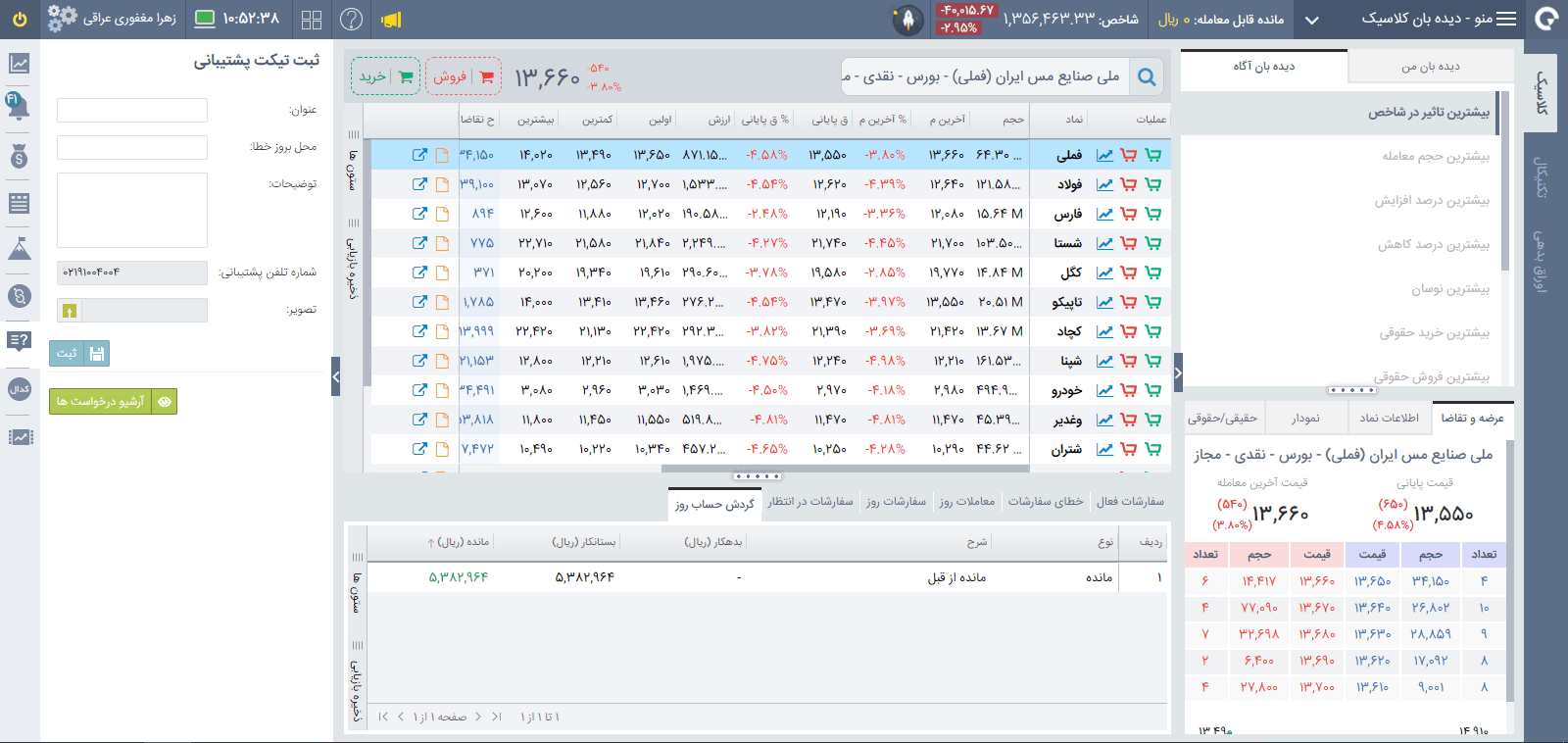
اطلاعیه های کدال
این بخش شامل اطلاعیه های روزانه سایت کدال است. شما می توانید این اطلاعیه ها را در فرمت های مختلف دریافت کرده و اطلاعات مورد نظر خود را کسب کنید.
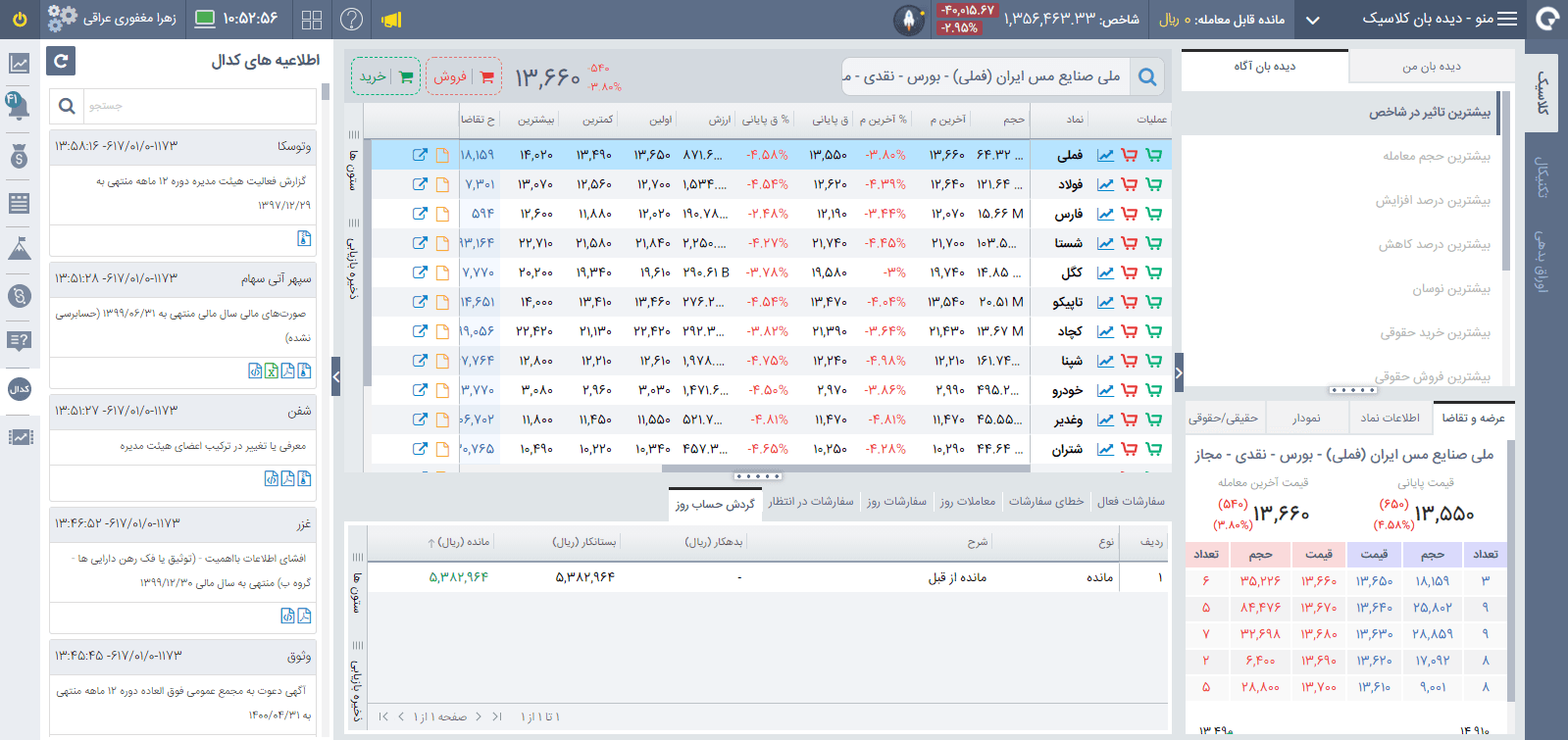
Agah TV
در Agah TV شما می توانید ویدیوهای مختلفی که توسط کارگزاری آگاه تهیه شده را تماشا کنید. ویدیوهای آموزشی در دسته بندی های مجزا، قرار داده شده تا بتوانید براحتی به آن دسترسی داشته باشید.
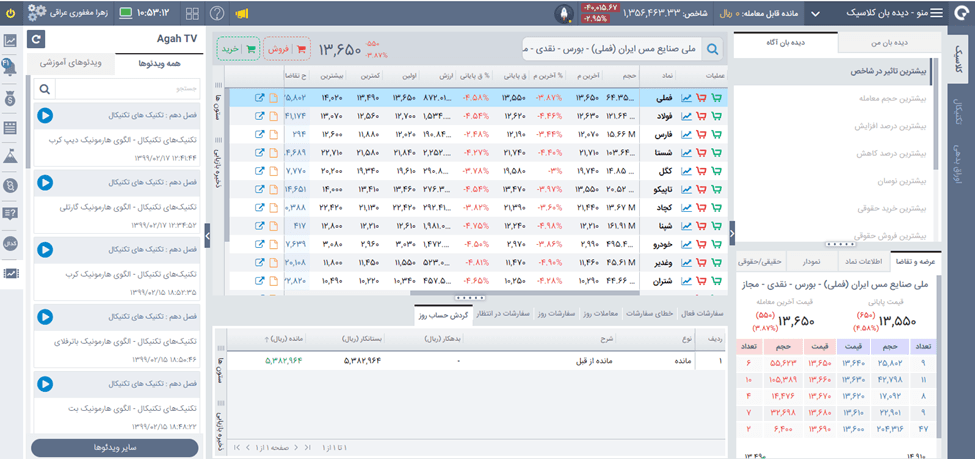
شما در صفحه دیده بان پایین صفحه می توانید دفترچه سفارشات را مشاهده نمایید و وضعیت معاملات خود را رصد کنید.
دفترچه سفارشات
دفترچه سفارشات شامل ۶ زبانه (Tab) به شرح زیر است:
- سفارشات فعال
- خطای سفارشات
- معاملات روز
- سفارشات روز
- سفارشات در انتظار
- گردش حساب روز
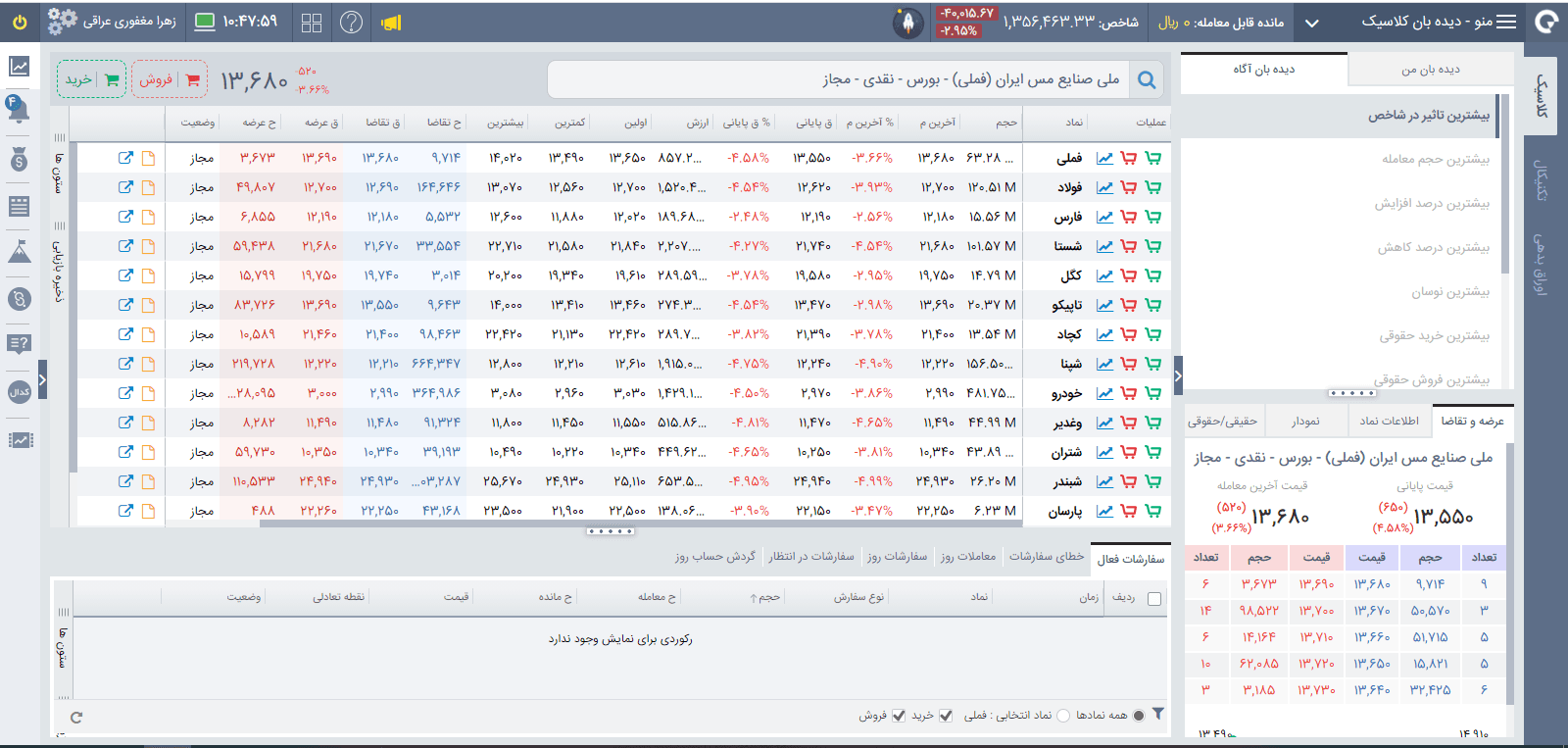
سفارشات فعال: شامل سفارشات روزانه کاربر است که ارسال شده ولی انجام نشده است.گفتنی است سفارشات تا زمانی که منقضی نشوند در این زبانه باقی می مانند.
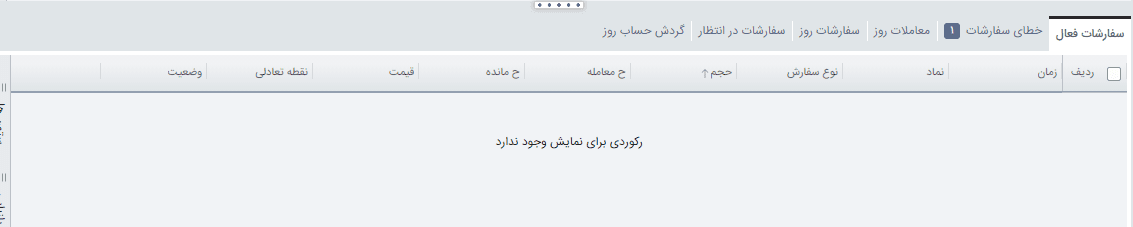
خطای سفارشات: چنانچه در زمان ارسال سفارش خطایی رخ دهد، توضیح علت خطا در این زبانه قابل مشاهده است.
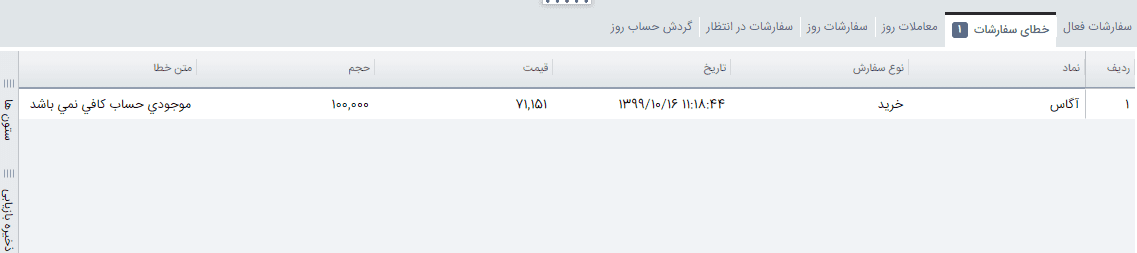
معاملات روز: سفارشات روزانه ای که به معامله منتهی شده اند در این قسمت درج می شوند.
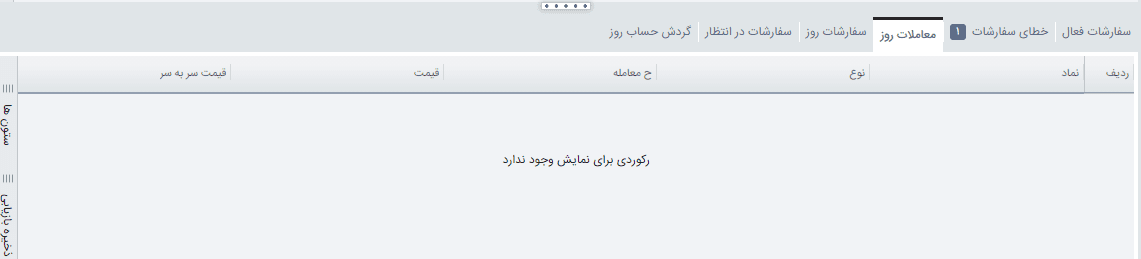
سفارشات روز: کلیه سفارشات روزانه مشتری، اعم از انجام شده یا مواجه شده با خطا در این بخش قابل مشاهده است.
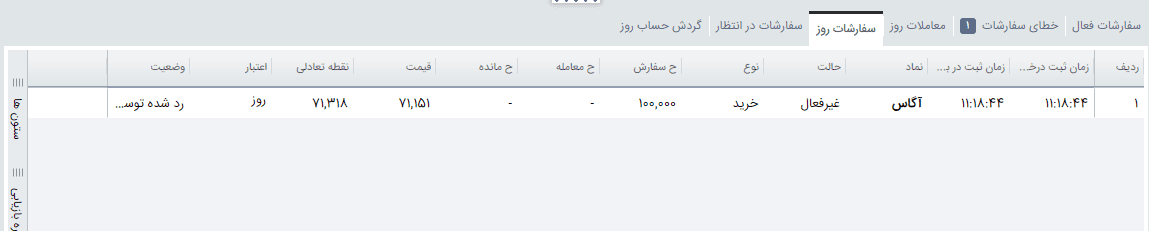
سفارشات در انتظار: سفارشاتی که هنوز به هسته معاملاتی ارسال نشده در این قسمت قابل مشاهده است. شما می توانید سفارشات موجود در این قسمت را به صورت گروهی ویرایش کنید.
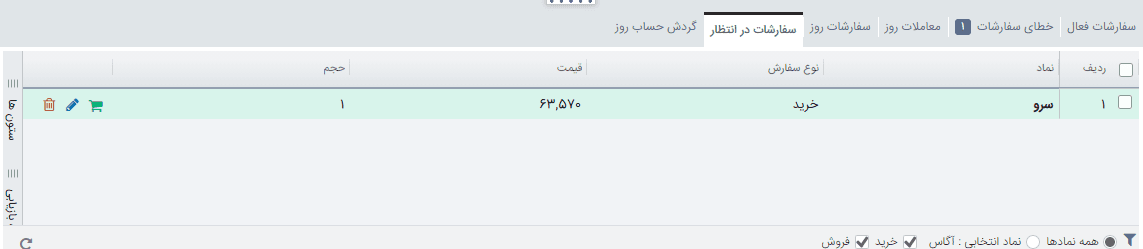
گردش حساب روز: کلیه تراکنش های مالی اعم از واریز، برداشت، خرید و فروش روز جاری، در این بخش قابل مشاهده است.
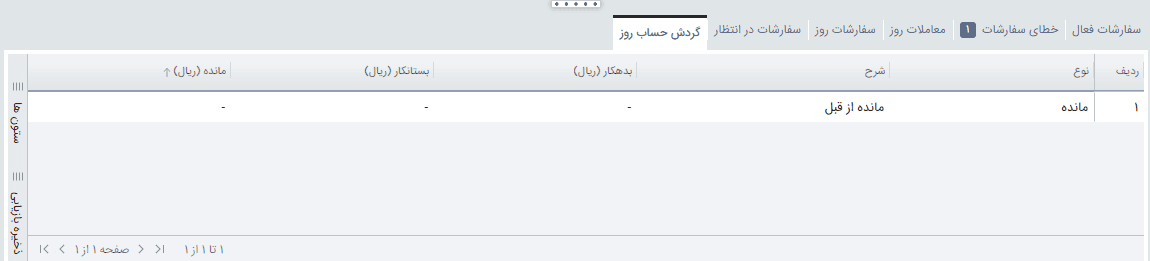
در هنگام ارسال سفارش چند مفهوم مورد نظر است که به تعریف آن می پردازیم:
اعتبار روز: سفارش وارد شده فقط در روزی که سفارش ثبت می شود معتبر است و اگر معامله انجام نشود، در پایان روز معاملاتی حذف می شود.
معتبر تا تاریخ: شما می توانید برای سفارش خود محدودیت زمانی بگذارید و در صورت عبور از محدودیت سفارش به صورت خودکار حذف شود.
معتبر تا لغو: این نوع سفارش تا زمانی که کاربر به صورت دستی آن را حذف نکند، باقی می ماند و اگر به قیمت درج شده توسط کاربر برسد و حذف نشود، معامله با موفقیت انجام می شود.
انجام و حذف: در این حالت، سفارش به هر میزان که قابل انجام باشد، معامله شده و مابقی آن از سامانه حذف شده و مبلغ به حساب باز می گردد.
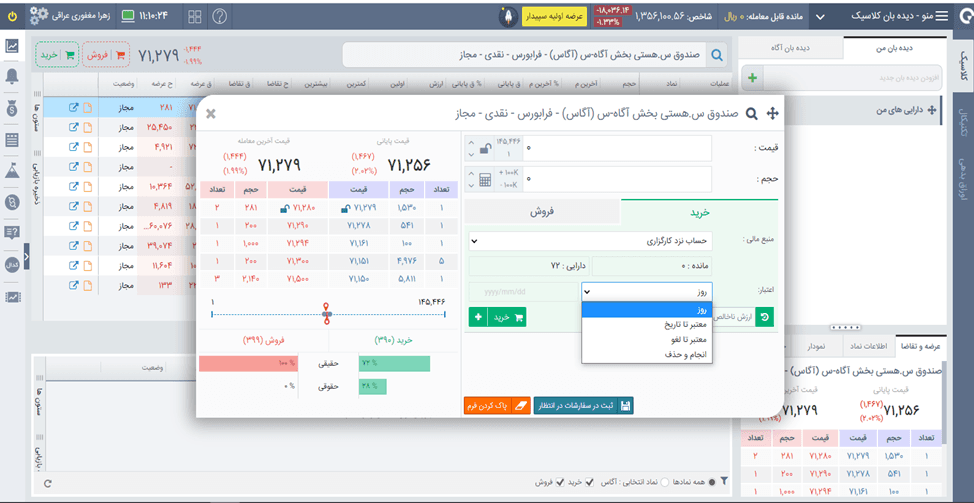
ازطریق این بخش امکان پرداخت شتابی، تقاضای وجه و واریز از طریق فیش نقدی برای مشتریان وجود داشته و همچنین مشتریان می توانند گزارش گردش حساب خود را مشاهده نمایند.
تنظیمات
بخش تنظیمات در قسمت بالا و گوشه سمت چپ کنار نام و نام خانوادگی کاربر قرار دارد.
اطلاعات کاربری
الف) پروفایل
شما در این قسمت می توانید اطلاعات کاربری خود را تغییر دهید.
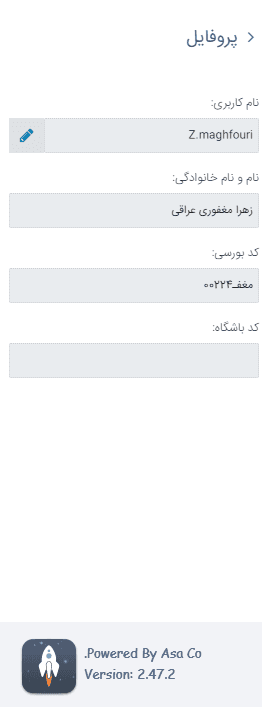
ب) توافق نامه ها
شما در این قسمت توافق نامه های مرتبط با فرابورس و پذیرش ریسک معاملات آن را می توانید مشاهده کنید.
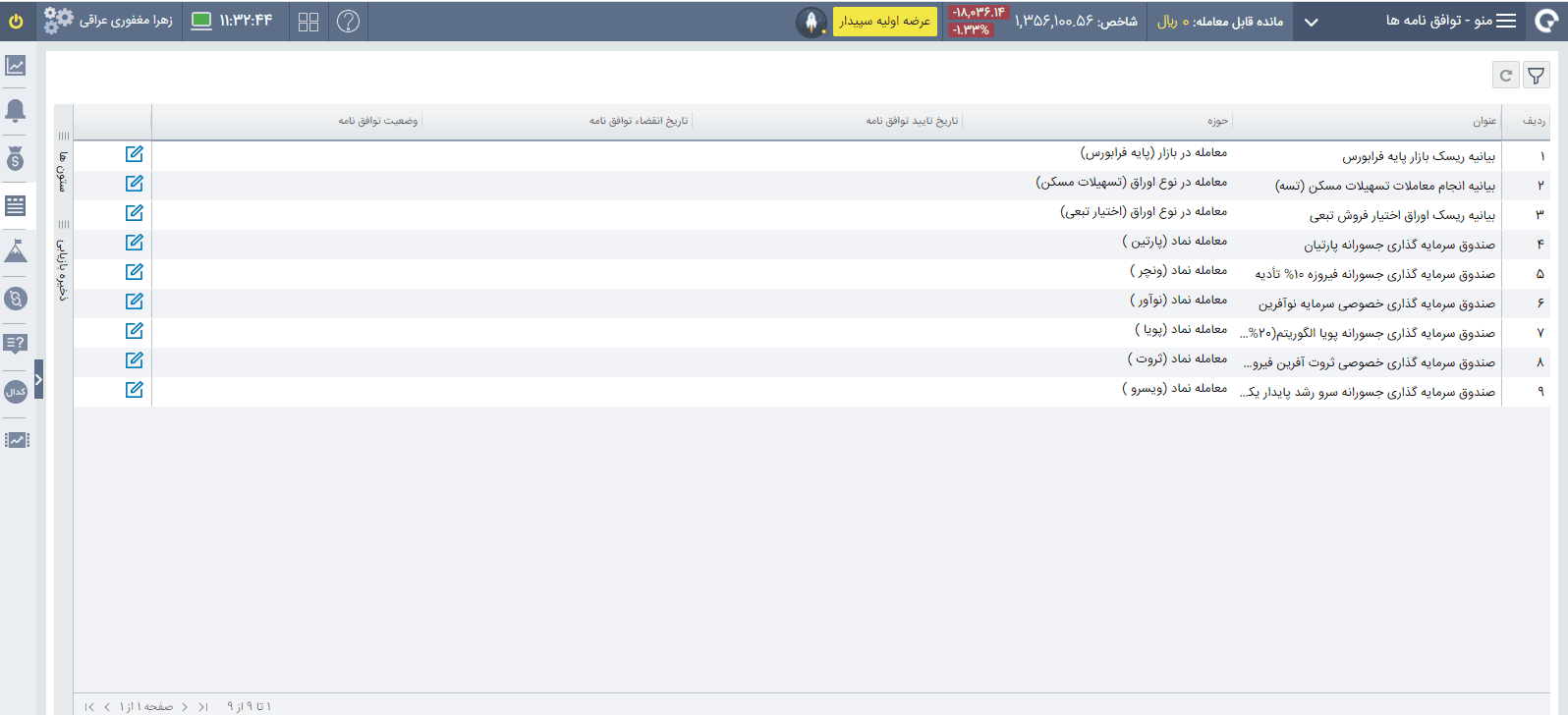
امنیت
تغییر رمز عبور
در این بخش مشتریان می توانند رمز عبور خود را تغییر دهند و جز تدابیر امنیتی سیستم است.
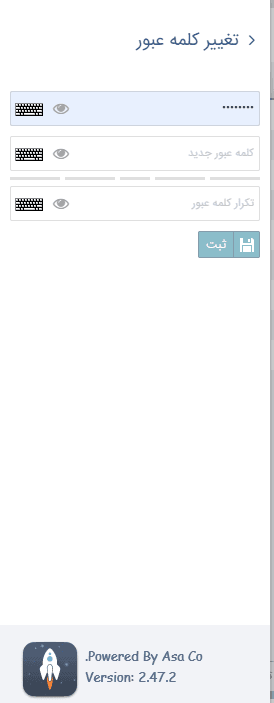
تاریخچه ورود و خروج
در این بخش جزییات اطلاعات ورود به مشتری نمایش داده می شود. اگر از مرورهای مختلف یا IP های متفاوت وارد سامانه شوند، در این بخش درج می شود.
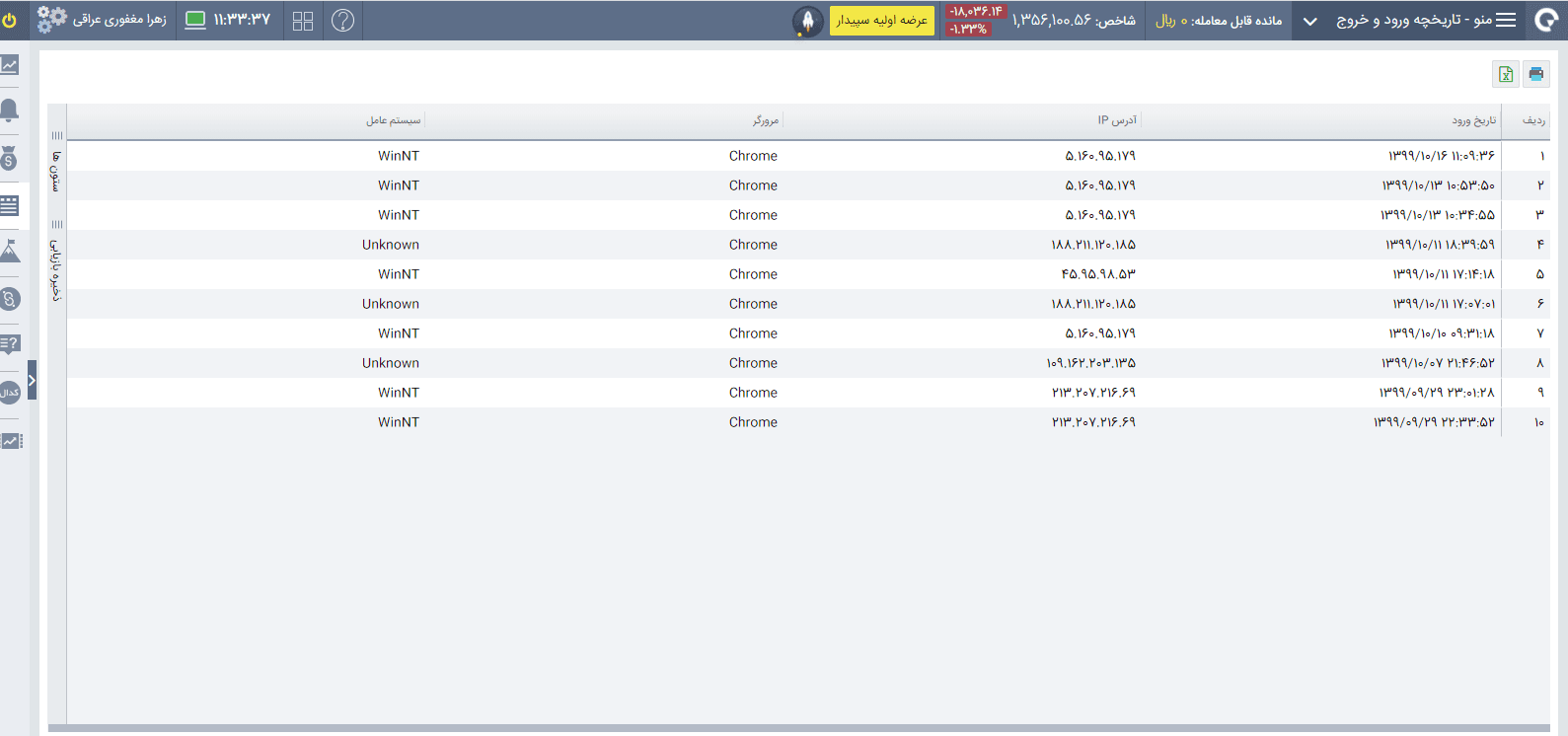
تنظیمات شامل موارد زیر است
تغییر رنگ زمینه
کاربر می تواند با سلیقه خود یکی از رنگ های موجود در این بخش را انتخاب نماید. در حال حاضر سه زمینه مختلف در این قسمت تعبیه شده است.
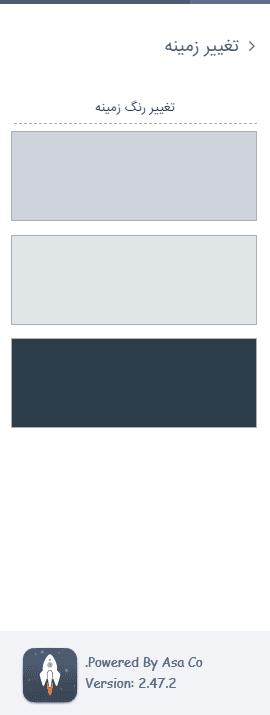
تنظیمات شخصی
شما در این قسمت می توانید تنظیمات پیش فرضی مانند حجم پیش فرض،تایید یا عدم سفارش قبل ارسال و.. تعیین کنید. این قسمت به سهولت معامله شما کمک می کند.
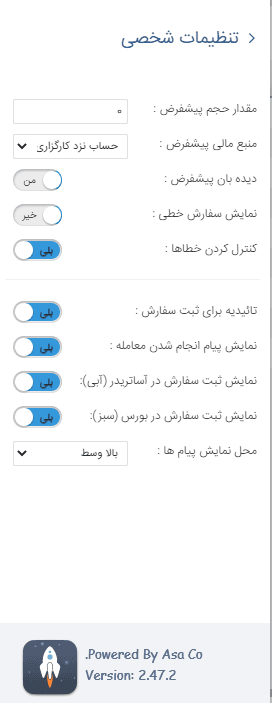
ویزارد تنظیمات
شما می توانید در این قسمت، زمینه صفحه، حالت چیدمان زبانه ها را تغییر داده و مطابق میل خود بچینید. در این بخش تنظیمات پیش فرض و شخصی گنجانده شده تا سلیقه های مختلف را پوشش دهد.
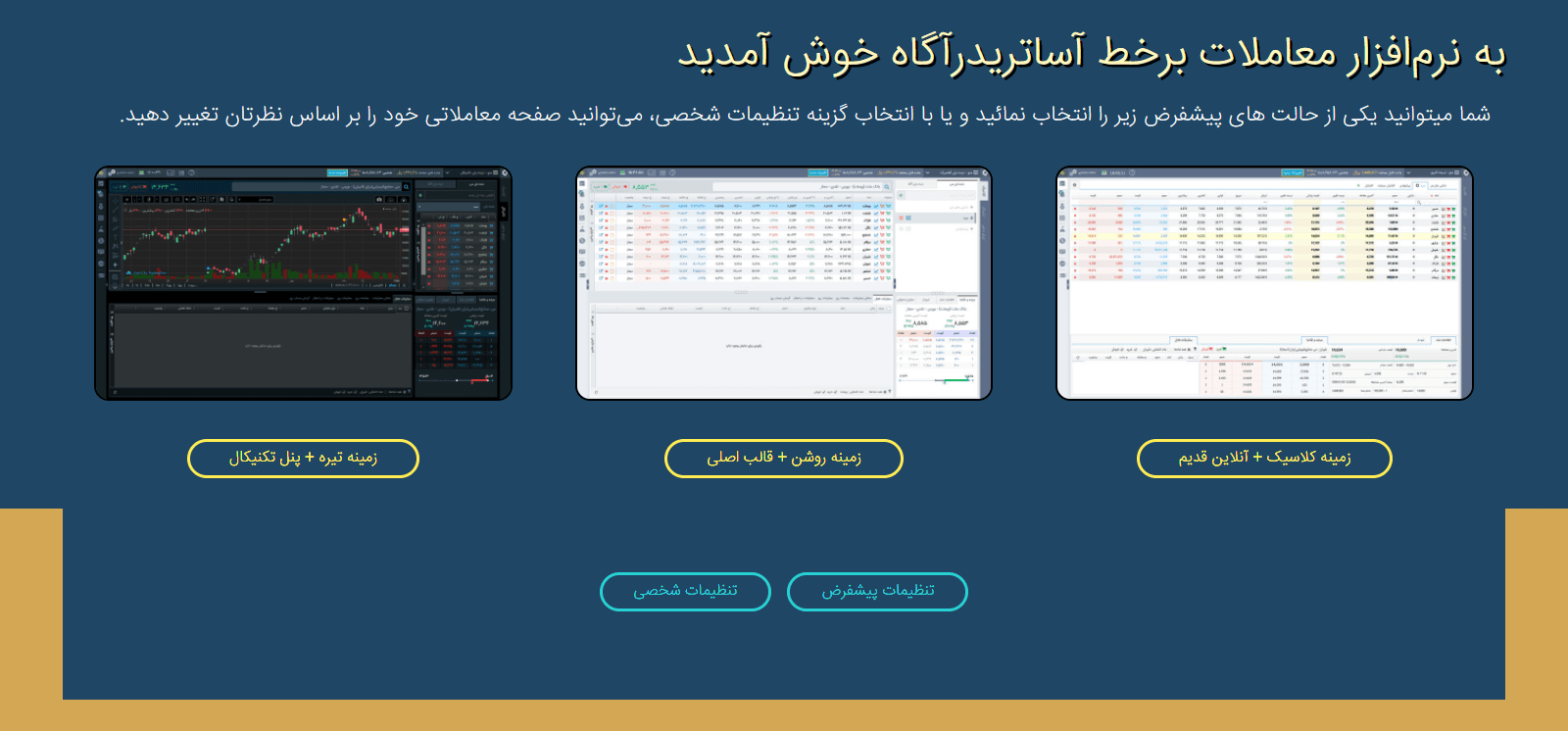
راهنما
دانلود راهنمای آساتریدر
در این قسمت می توانید راهنمای سامانه را دانلود کرده و مطالعه نمایید.
کلیدهای میانبر
در این قسمت شما می توانید با کلیدهای میانبر سامانه آشنا شده و در هنگام استفاده کنید تا سهولت معامله شما افزایش یابد.
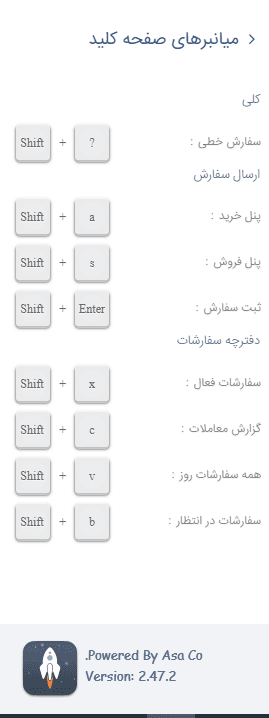
تغییرات نسخه سیستم
آخرین تغییرات نسخه سامانه را در این قسمت می توانید مشاهده نمایید.
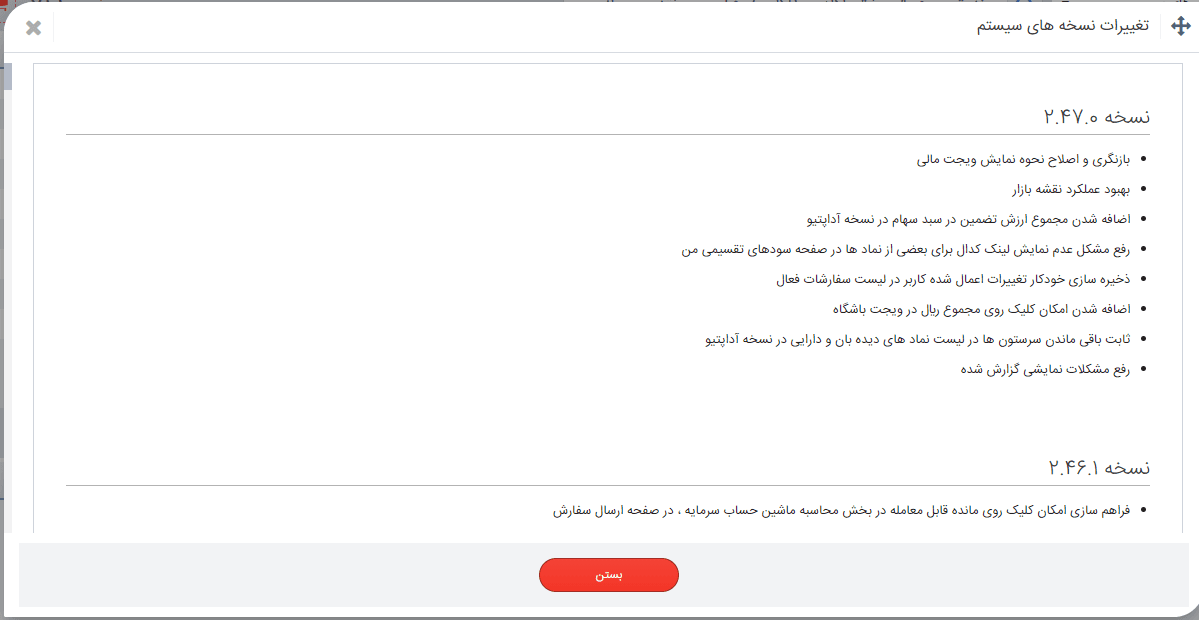
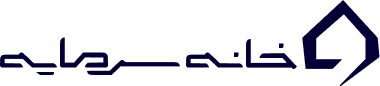
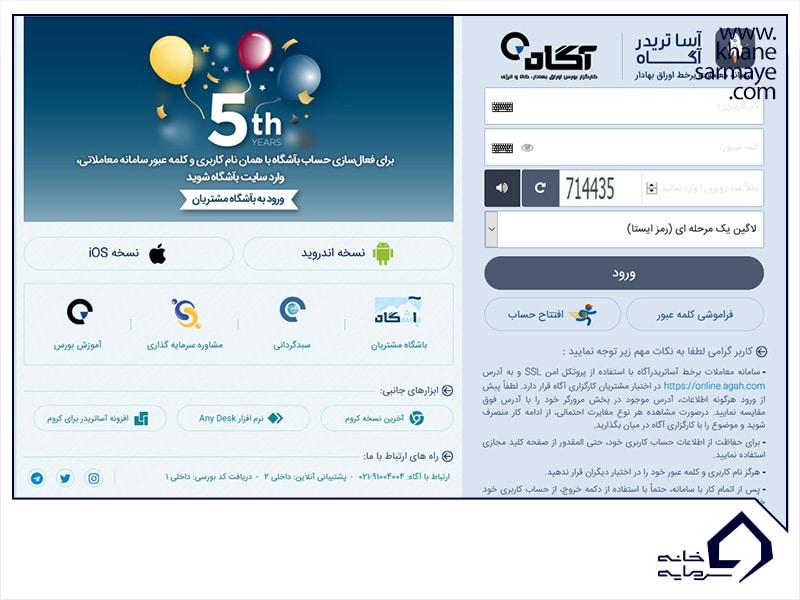
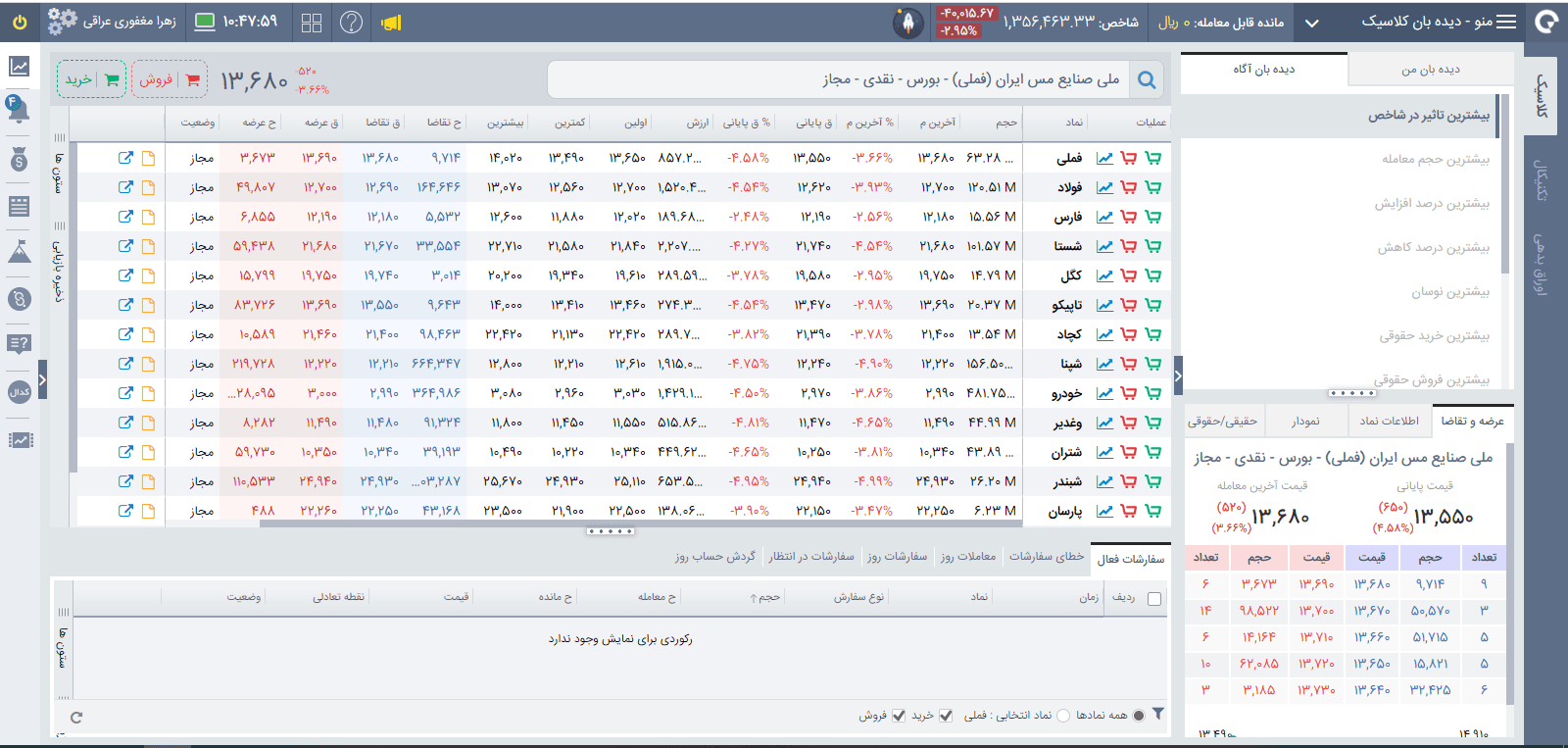














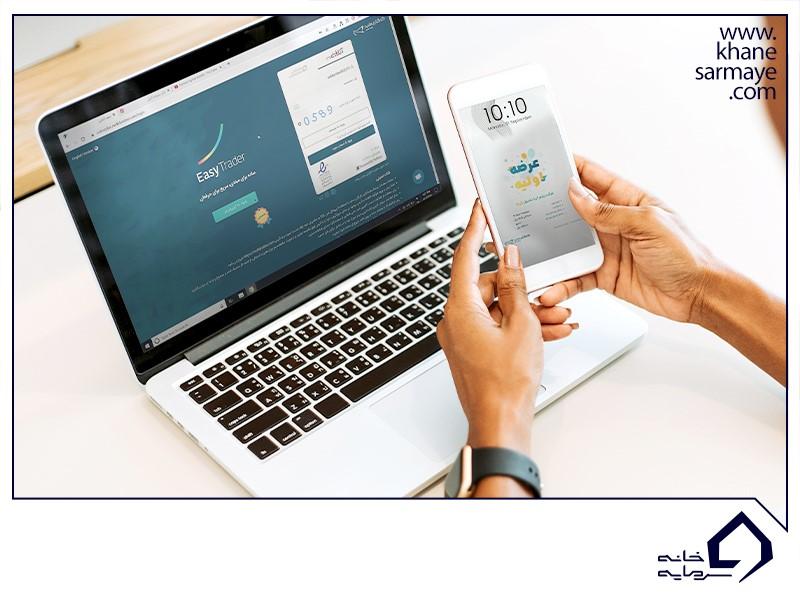
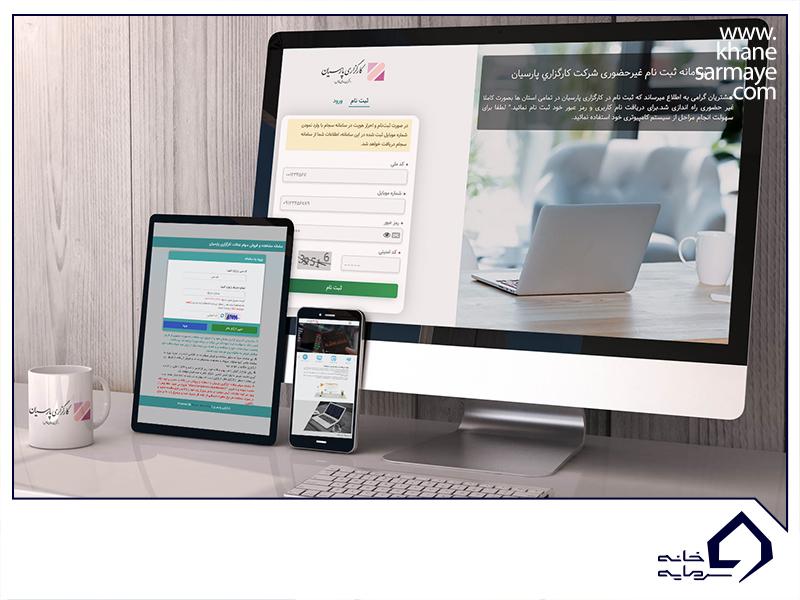
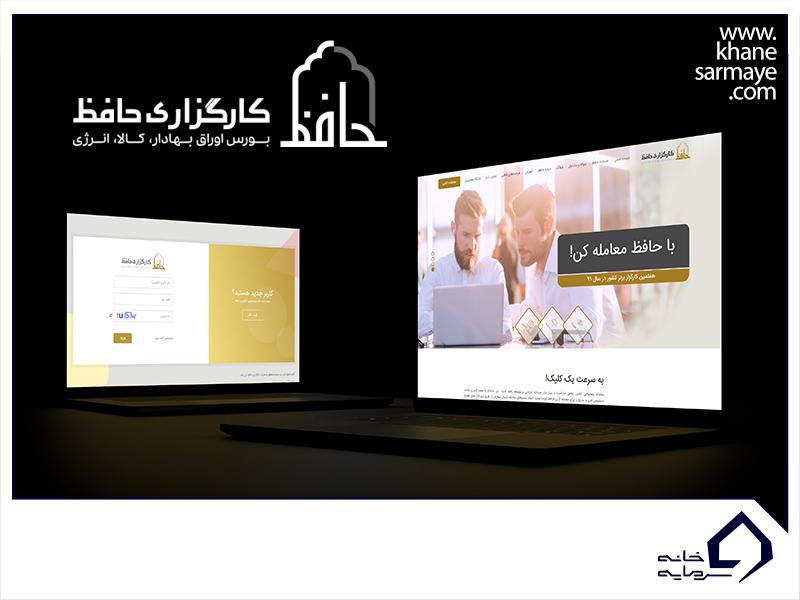


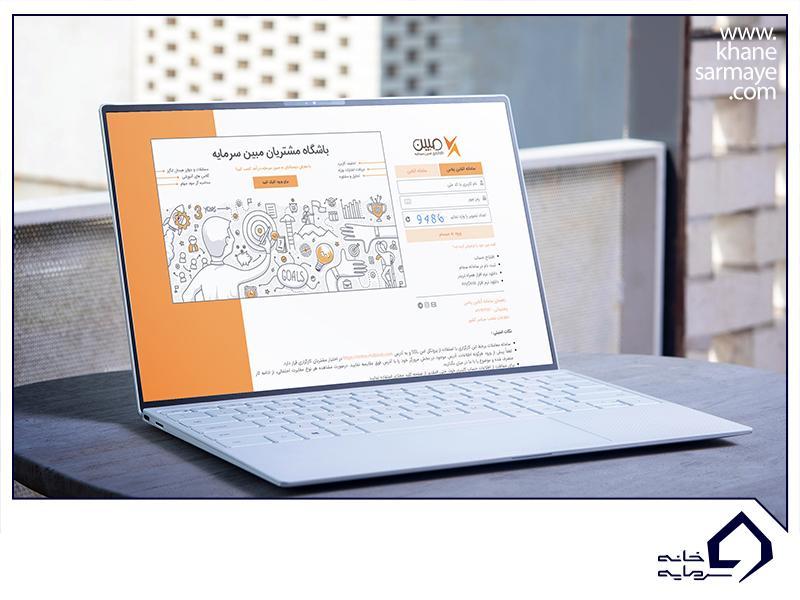

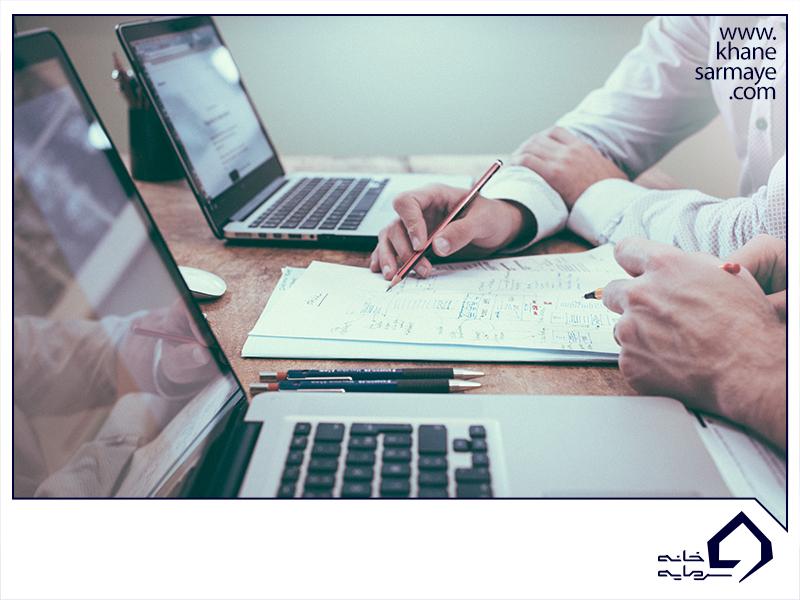







نظر شما درباره این مقاله چیست؟
0 نفر به این مقاله میانگین امتیاز0 دادهاند.
شما چه امتیازی میدهید؟